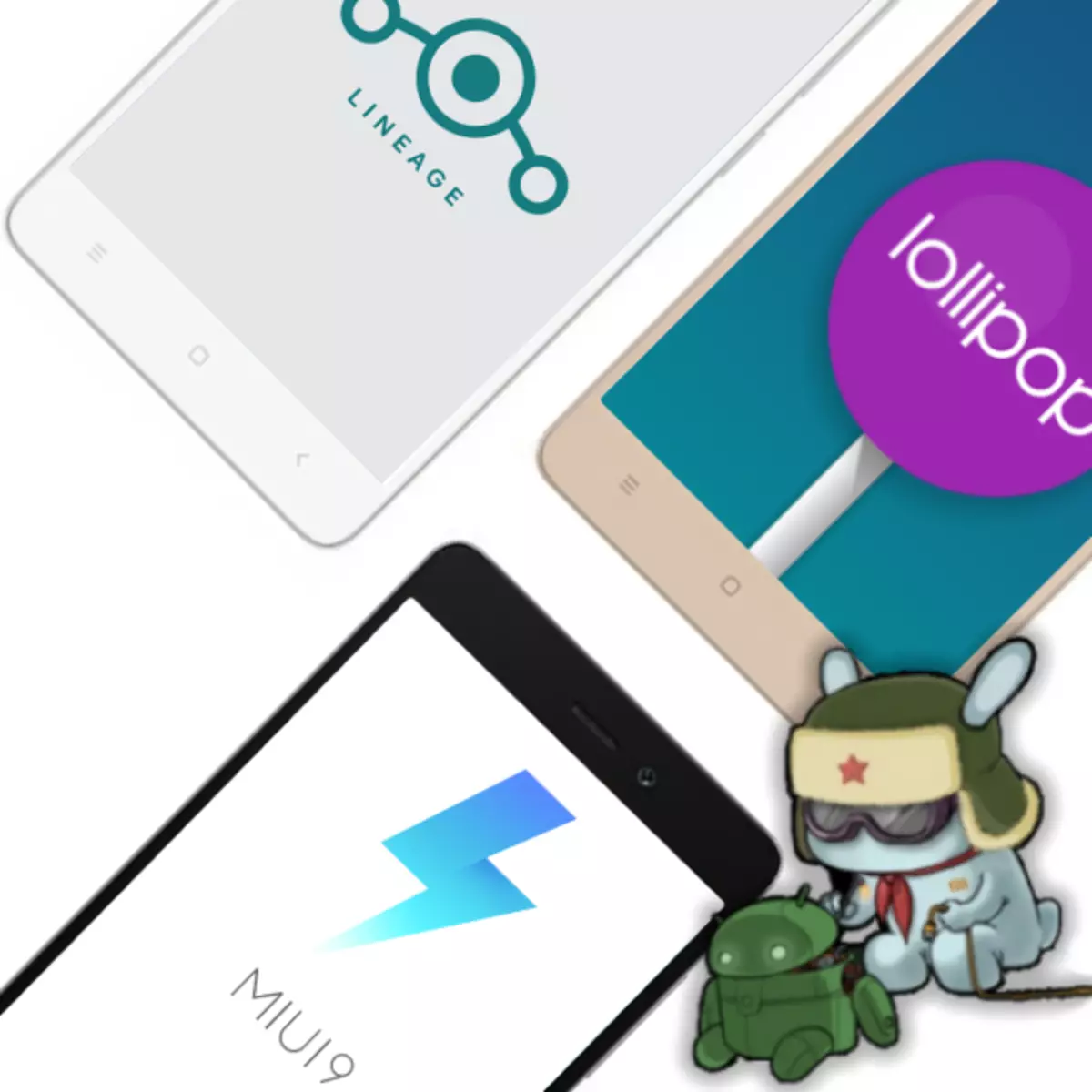
สมาร์ทโฟนเกือบทั้งหมดของผู้ผลิตอิเล็กทรอนิกส์ยอดนิยม Xiaomi ให้โอกาสแก่เจ้าของของพวกเขาสำหรับการจัดการอิสระกับซอฟต์แวร์ระบบ พิจารณาว่ามีประสิทธิภาพในการเกี่ยวข้องกับวิธีการอัพเดต Xiaomi Redmi 3 (Pro) ทั่วไปในการปรับปรุงและลดรุ่น MIUI การฟื้นฟูเฟิร์มแวร์ในกรณีที่มีการสูญเสียความสามารถในการทำงานรวมถึงการเปลี่ยนระบบปฏิบัติการอย่างเป็นทางการของโซลูชันที่กำหนดเอง .
อุปกรณ์ที่จะกล่าวถึงในบทความเนื่องจากการเปิดตัวในปี 2559 กลายเป็นที่นิยมมากและเป็นเรื่องธรรมดา สำหรับเวลาการดำเนินงานที่ค่อนข้างยาวนาน "ขั้นสูง" และผู้ใช้ไม่มากของสำเนาของสมาร์ทโฟนที่สมดุลนี้จำนวนมากซึ่งเป็นวิธีการที่ได้รับการพิสูจน์แล้วในการติดตั้งระบบปฏิบัติการใหม่ แต่ถึงแม้จะมีความจริงที่ว่าวิธีการจัดการกับส่วนโปรแกรมของ Siaomy Redmi 3 (Pro) ถูกนำไปใช้ซ้ำ ๆ ในทางปฏิบัติและแสดงให้เห็นถึงประสิทธิภาพของพวกเขาเราไม่ควรลืมต่อไปนี้:
การตัดสินใจที่จะดำเนินการดำเนินการที่หมายถึงการรบกวนกับระบบบนอุปกรณ์ Android ใช้ประโยชน์จากเจ้าของโดยใช้ความรับผิดชอบอย่างเต็มที่สำหรับผลกระทบของเอฟเฟกต์และเป็นไปได้อันเป็นผลมาจากการกระทำที่ไม่ถูกต้องของผู้ใช้ความเสียหายต่ออุปกรณ์!
ข้อมูลสำคัญ
วัสดุด้านล่างกล่าวถึงวิธีการเฟิร์มแวร์และการติดตั้ง Android การดำเนินการกับการปรับเปลี่ยนทั้งหมด Redmi 3 จาก Xiaomi รุ่นบรรทัดประกอบด้วยอุปกรณ์ที่มี RAM จำนวนมากและที่เก็บข้อมูลภายใน (2/16 - "มาตรฐาน" REDMI 3, 3/32 - เวอร์ชั่น Pro) รุ่นที่สมบูรณ์แบบทางเทคนิค - Pro - สแกนเนอร์พิมพ์การออกแบบของฝาหลังของมันแตกต่างจาก "ปกติ" Redmi 3. ความหลากหลายที่อธิบายรวมชื่อรหัสของทุกอินสแตนซ์ของรุ่น - "Ido" และมัน ดูเหมือนว่าสมาร์ทโฟนที่แตกต่างกันจะติดตั้งเฟิร์มแวร์เดียวกัน

เพื่อให้แน่ใจว่าคำแนะนำที่แนะนำด้านล่างนี้มีผลบังคับใช้และหลักไฟล์ที่มีอยู่ตามลิงค์ในคำอธิบายของวิธีการจัดการกับสมาร์ทโฟนที่ผ่อนคลายของไซมิคเราใช้แอปพลิเคชัน Android แอปพลิเคชัน Antutu
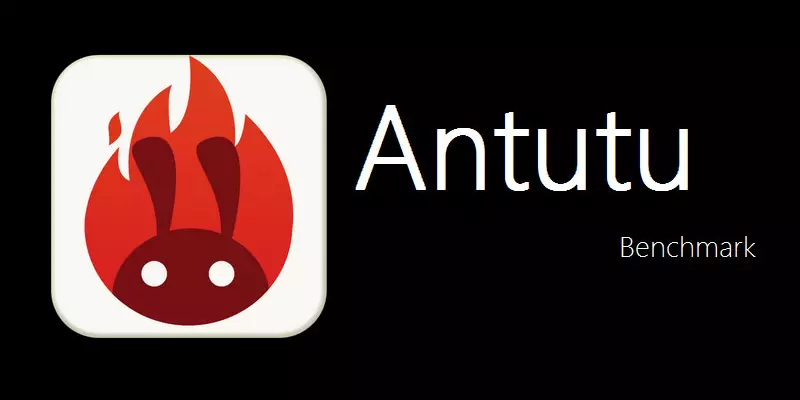
ดาวน์โหลดจาก Antutu Benchmark Google Play Market
- ติดตั้ง Antutu จากตลาด Google Play การเข้าถึงหน้าเครื่องมือในร้านค้าสามารถรับได้โดยคลิกที่ลิงค์ด้านบนหรือป้อนชื่อของแอปพลิเคชันในช่องค้นหา
- เรียกใช้ antute และไปที่ส่วน "อุปกรณ์ของฉัน" ย่อหน้าที่สามในรายการ "ข้อมูลพื้นฐาน" เป็น "อุปกรณ์" และค่าของมันต้องเป็น "Ido"
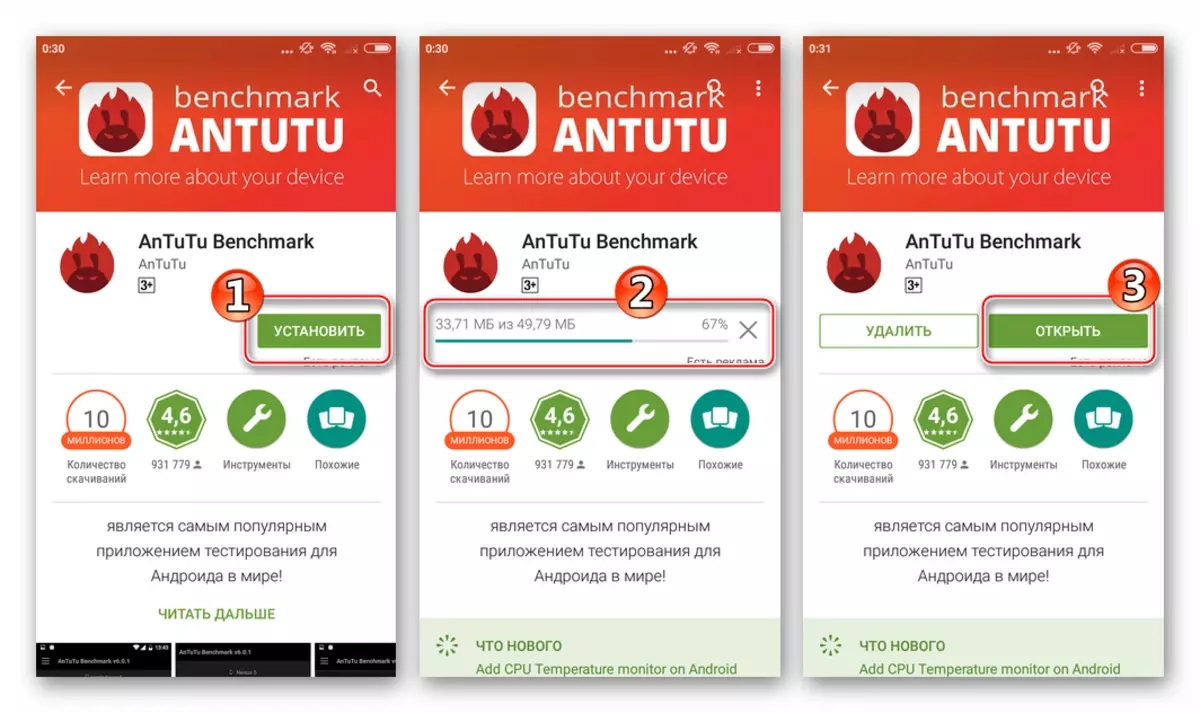
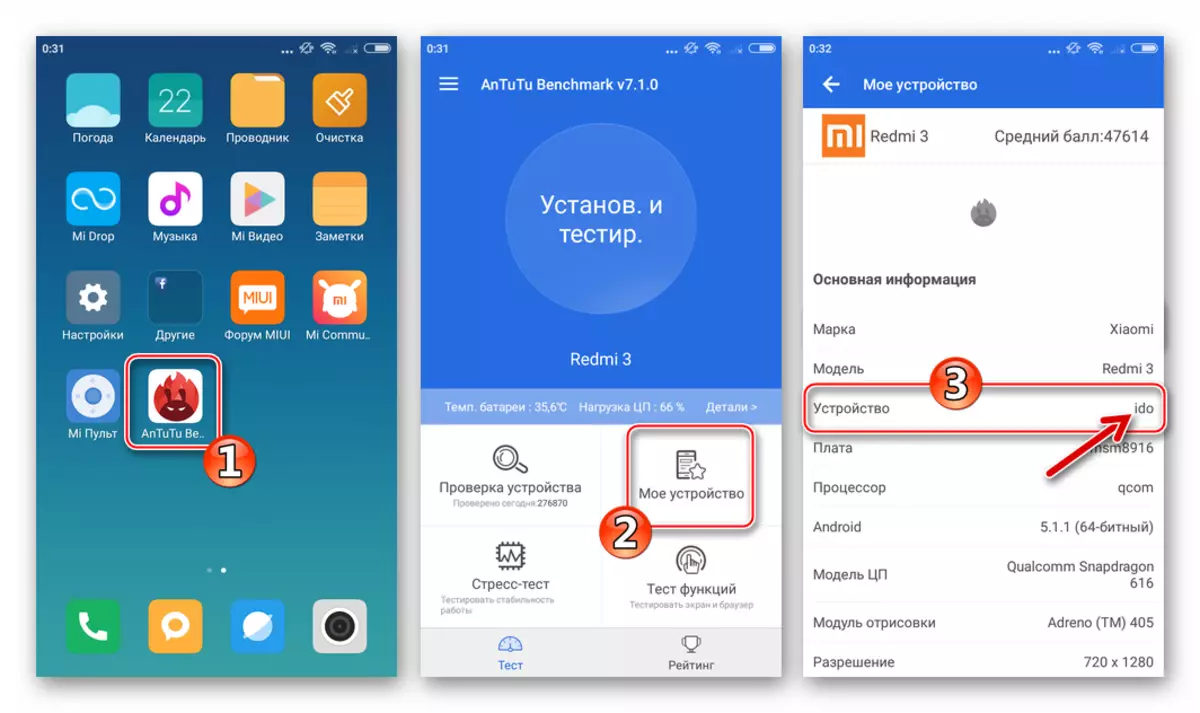
หากค่าของจุด"อุปกรณ์" Antutu แตกต่างจาก"ฉันทำ"อย่าใช้คลังเก็บด้วยระบบปฏิบัติการและส่วนประกอบอื่น ๆ จากบทความนี้แม้จะมีวิธีการต่อไปนี้สำหรับวิธีการจัดการกับซอฟต์แวร์ระบบโดยรวมใช้งานได้กับอุปกรณ์ Android ส่วนใหญ่ Xiaomi อุปกรณ์ที่สร้างขึ้นบนโปรเซสเซอร์ Qualcomm!
การตระเตรียม
ในการแทรกแซงอย่างจริงจังกับระบบ Xiaomi Redmi 3 (Pro) สำหรับ Xiaomi Redmi 3 (Pro) ในกรณีส่วนใหญ่คุณจะต้องใช้พีซีที่ทำงานภายใต้ Windows และซอฟต์แวร์พิเศษสำหรับการจัดการโดยตรง ก่อนที่จะติดตั้ง Android บนสมาร์ทโฟนจากคอมพิวเตอร์จะเป็นไปได้เช่นเดียวกับเพื่อความปลอดภัยและประสิทธิภาพของขั้นตอนคุณต้องดำเนินการตามขั้นตอนการเตรียมการที่แน่นอน

บัญชี MI
ผู้ใช้เกือบทั้งหมดของอุปกรณ์ Xiaomi ใช้ความเป็นไปได้ของบริการคลาวด์ที่นำเสนอโดยผู้ผลิต ในแง่ของการทำงานกับระบบนิเวศ redmi 3 (Pro) มันให้ความช่วยเหลือที่มีค่าและไม่สามารถเข้าถึงบัญชี MI การดำเนินงานจำนวนมากนั้นไม่สามารถทำได้ง่าย ๆ ดังนั้นหากบัญชีไม่ได้ลงทะเบียนก่อนหน้านี้เพื่อสร้างและเพิ่มลงในโทรศัพท์

อ่านเพิ่มเติม: วิธีการลงทะเบียนบัญชี MI
รันโหมดการติดตั้งไดรเวอร์
การเชื่อมต่อกับคอมพิวเตอร์ของอุปกรณ์ Android ใด ๆ ที่เปลี่ยนเป็นโหมดพิเศษสำหรับเฟิร์มแวร์และการดำเนินการที่เกี่ยวข้องเป็นไปไม่ได้หากไม่มีไดรเวอร์ติดตั้งไว้ล่วงหน้า เกี่ยวกับวิธีการรวมใน Windows ส่วนประกอบที่จำเป็นสำหรับการเชื่อมต่อ Redmi 3 จาก Xiaomi ในหลายสถานะไปยังพีซีที่อธิบายไว้ในเนื้อหาที่มีอยู่ในลิงค์ต่อไปนี้:
อ่านเพิ่มเติม: การติดตั้งไดรเวอร์สำหรับสมาร์ทโฟน Xiaomi Redmi 3
โดยทั่วไปแล้วขอแนะนำให้ใช้คอมพิวเตอร์โดย บริษัท ที่พัฒนาใน Xiaomi เพื่อทำงานกับซอฟต์แวร์ระบบของอุปกรณ์ของผู้ผลิต - Miflash ซึ่งจะช่วยให้มั่นใจในการติดตั้งและไดรเวอร์

มีโอกาสหลายครั้ง - ซอฟต์แวร์ที่ระบุนั้นมีประสิทธิภาพมากที่สุดและใช้บ่อยที่สุดเมื่อแก้ปัญหาการติดตั้งใหม่หรือกู้คืนระบบปฏิบัติการอย่างเป็นทางการในแบบจำลองภายใต้การพิจารณามันถูกใช้ในหนึ่งในวิธีเฟิร์มแวร์ของอุปกรณ์ด้านล่างดังนั้น การติดตั้ง Miflash ในกรณีใด ๆ จะไม่ฟุ่มเฟือย
bacup
เมื่อพิจารณาการเตรียมการสำหรับการติดตั้งสมาร์ทโฟน Android ใด ๆ การดำเนินงานที่เกี่ยวข้องกับการสร้างสำเนาสำรองข้อมูลที่สะสมในอุปกรณ์ในระหว่างการดำเนินการมีความจำเป็นต้องแนะนำก่อน ในบทความของเราเราไม่ได้ทำเช่นนี้เพราะหากไม่มีขั้นตอนการเตรียมการก่อนหน้านี้การสร้างการสำรองข้อมูลจาก Redmi 3 / 3Pro เป็นไปไม่ได้

วิธีที่ 2: miphoneassitant
ในสถานการณ์ที่ Redmi 3 (Pro) หยุดทำงานใน Android แต่ในเวลาเดียวกันโหลดลงในการกู้คืน "พื้นเมือง" เพื่อเรียกคืนการทำงานที่เหมาะสมของส่วนโปรแกรมของอุปกรณ์สามารถช่วยผู้จัดการ Windows-Manager สำหรับสมาร์ทโฟนได้จาก Xiaomi - miphoneassitant.

นอกเหนือจากการส่งคืนระบบความผิดพลาดในสถานะปกติซอฟต์แวร์ที่ระบุสามารถนำไปใช้ในการติดตั้งใหม่และอัพเดตเวอร์ชั่นเฟิร์มแวร์บนเครื่องจากคอมพิวเตอร์ ในตัวอย่างด้านล่างติดตั้งแพ็คเกจด้วยMIUI9 Global Stable 9.6.2.0มีให้ดาวน์โหลดโดยการอ้างอิงในคำอธิบายของวิธีการจัดการก่อนหน้ากับโทรศัพท์
เราสร้างแอปพลิเคชั่น MIPHONASSSTIOSITS และแปลอินเทอร์เฟซสื่อเป็นภาษาอังกฤษโดยทำตามคำแนะนำจากรุ่น Xiaomi Redmi Note 3 ที่นั่นคุณยังสามารถค้นหาลิงค์เพื่อดาวน์โหลดการกระจายซอฟต์แวร์
อ่านเพิ่มเติม: การติดตั้งแอปพลิเคชั่น Xiaomi MiphoneAssistant ด้วยอินเทอร์เฟซที่ใช้ภาษาอังกฤษ
- เราเรียกใช้ miphoneassitant และเข้าสู่ระบบในบัญชี MI ของคุณ
- สลับ Redmi 3 (Pro) เพื่อโหมดการกู้คืนสภาพแวดล้อม ด้วยความช่วยเหลือของปริมาณ "Swing" เน้นรายการ "เชื่อมต่อกับ MIASSistant" และกด "Power"
- เราเชื่อมต่ออุปกรณ์กับพีซีและรอจนกว่าจะมีการกำหนดในโปรแกรม
- คลิก "Flash ROM" ในหน้าต่าง Miphonessitant จากนั้นกดปุ่ม "เลือกแพ็คเกจ ROM"
- ในหน้าต่างการเลือกไฟล์ไปตามเส้นทางตำแหน่งของแพ็คเกจด้วยเฟิร์มแวร์ให้เลือกแล้วคลิก "เปิด"
- เราคาดว่าจะทำการตรวจสอบไฟล์ที่มีระบบปฏิบัติการเพื่อติดตั้งให้เสร็จสมบูรณ์หลังจากนั้นการถ่ายโอนข้อมูลจะเริ่มต้นในหน่วยความจำของ Redmi 3 โดยอัตโนมัติพร้อมกับการเพิ่มขึ้นของตัวนับเปอร์เซ็นต์บนหน้าจอ
- ในกระบวนการถ่ายโอนไฟล์จากพีซีไปยังหน่วยความจำ Redmi 3 Pro หน้าจอสมาร์ทโฟนเช่นเดียวกับหน้าต่างผู้ช่วยจะเปลี่ยนมุมมองของมัน - "MI" จะปรากฏขึ้นบนนั้น "การอัพเดต MIUI อย่ารีบูตอุปกรณ์" การแจ้งเตือนและตัวบ่งชี้การติดตั้งของขั้นตอนการติดตั้ง
- หลังจากดำเนินการขั้นตอนแรก - ถ่ายโอนไฟล์ระบบไปยังอุปกรณ์มิเตอร์วัดเปอร์เซ็นต์ของการดำเนินการตามขั้นตอนในหน้าต่างผู้ช่วยจะรีเซ็ตและการนับถอยหลังจะเริ่มขึ้นอีกครั้ง เรายังคงคาดหวังถึงจุดสิ้นสุดของกระบวนการต่อไป
- การกู้คืนหรือการปรับปรุงเสร็จสมบูรณ์โดยการแสดงหน้าต่างด้วยแก้วสีเขียวและเครื่องหมายตรวจสอบในคอมพิวเตอร์ ในขั้นตอนนี้คุณสามารถตัดการเชื่อมต่อสายเคเบิลที่เชื่อมต่อกับพีซีจากอุปกรณ์และปิด MiphoneAssSitant
- มันยังคงรอการเริ่มต้นของส่วนประกอบที่ติดตั้งทั้งหมดของระบบปฏิบัติการและเป็นผลให้การโหลดเดสก์ท็อป Android-shell การติดตั้ง OS Redmi 3 (Pro) เสร็จสิ้นแล้ว
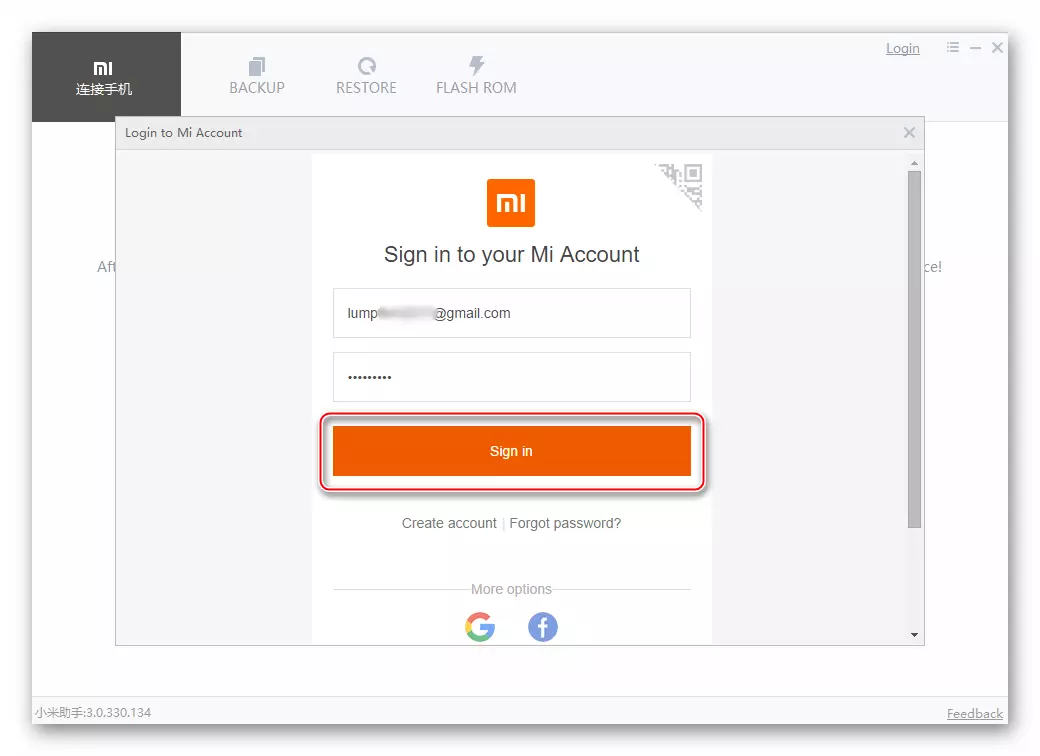
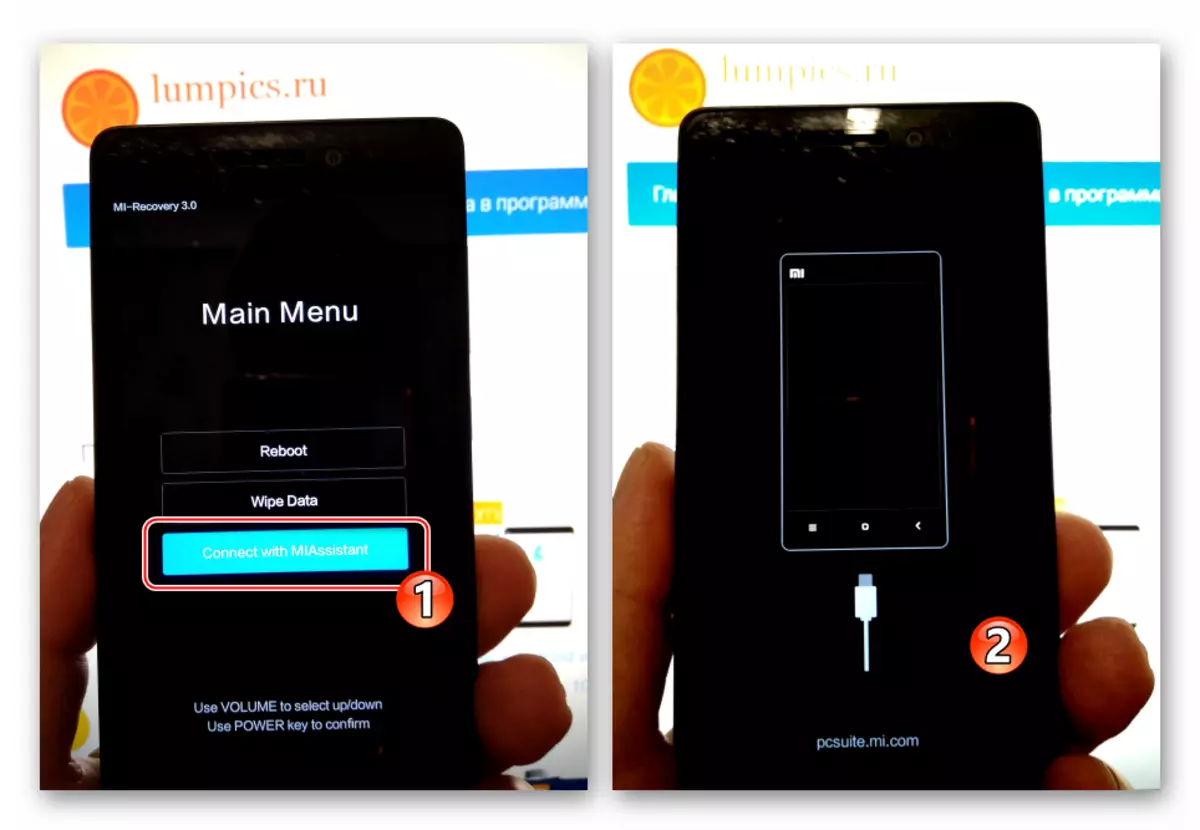
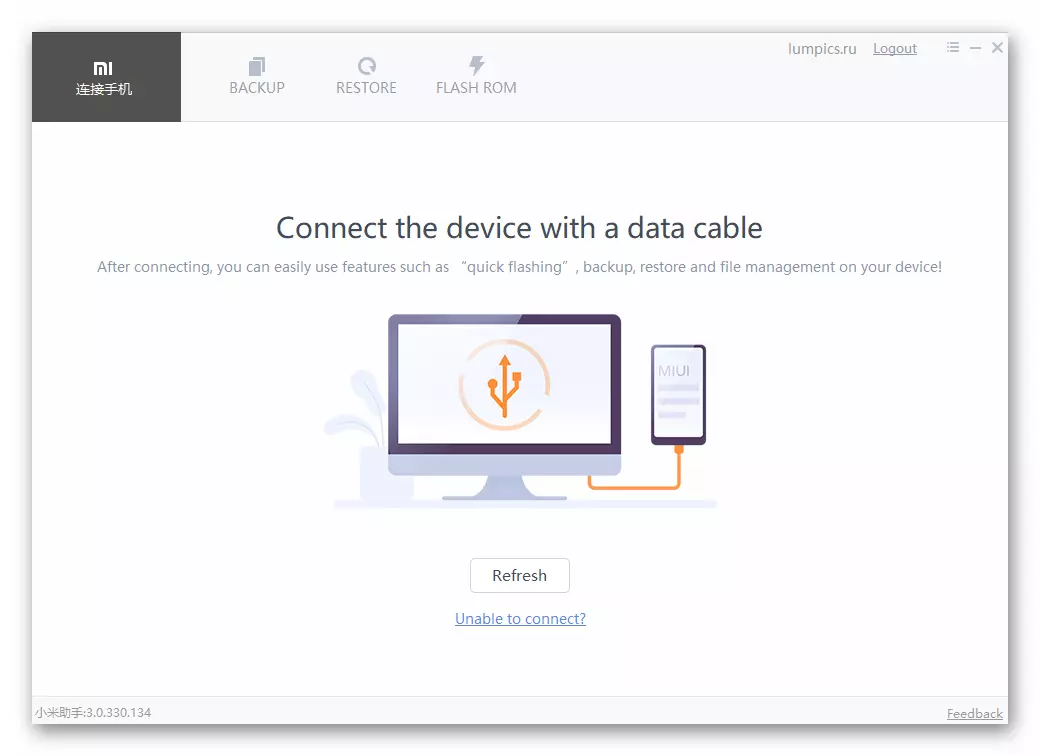

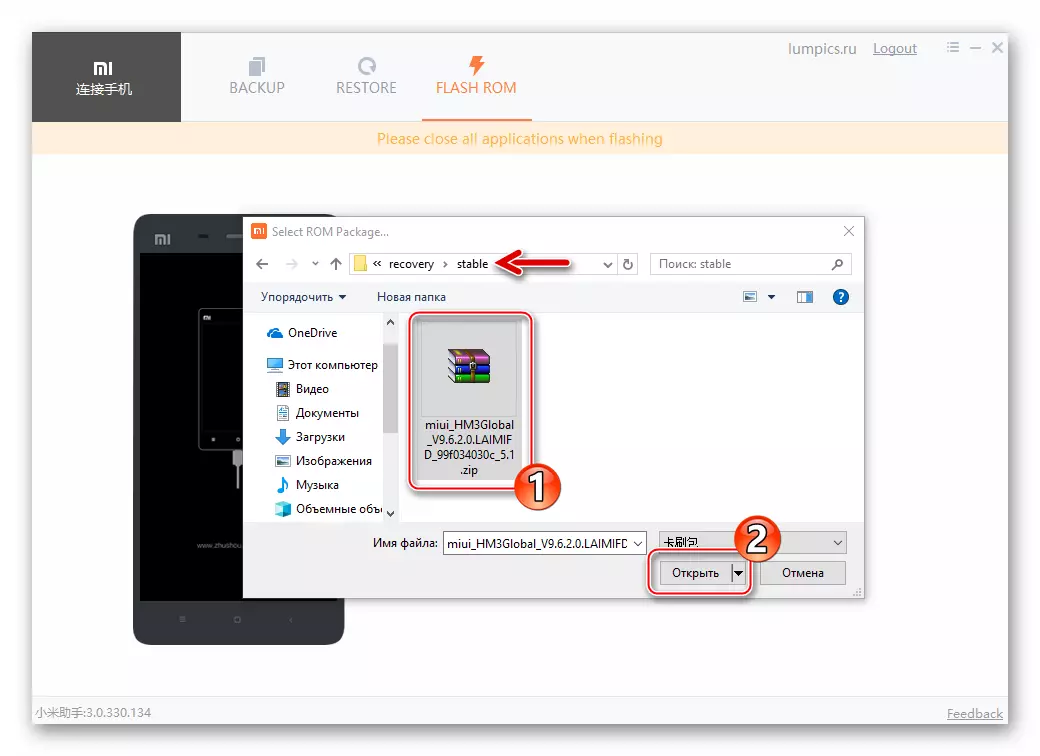
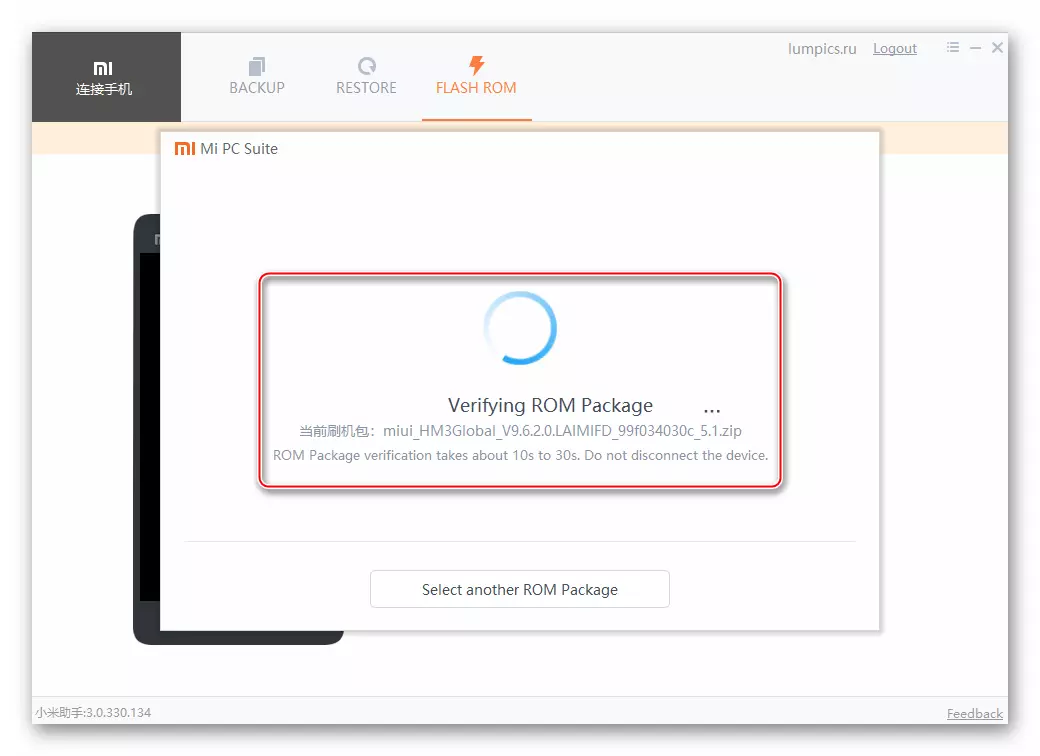
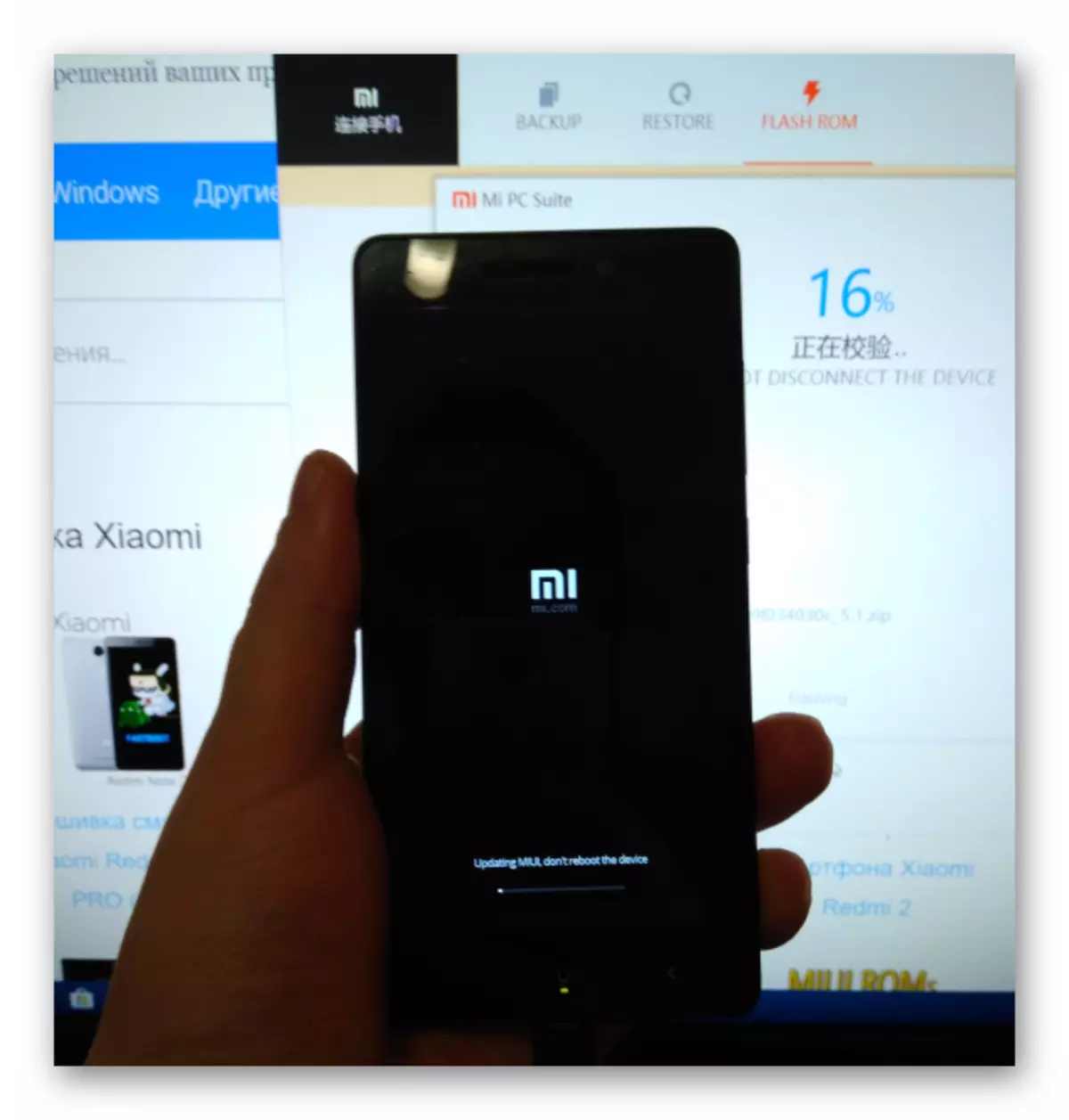
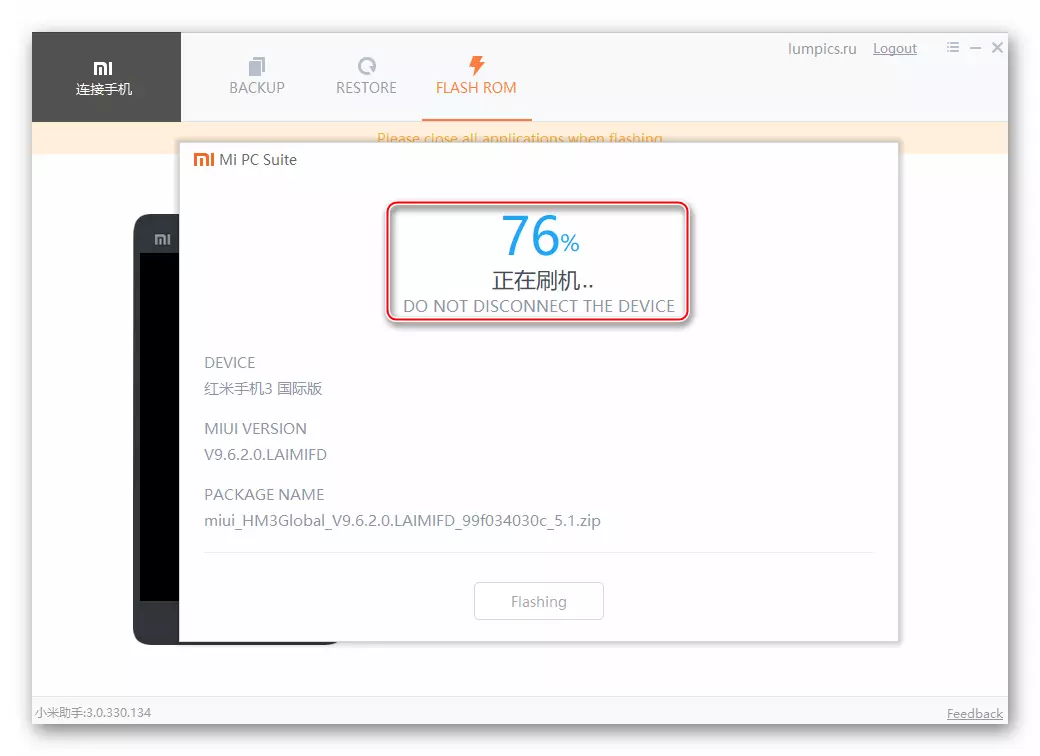
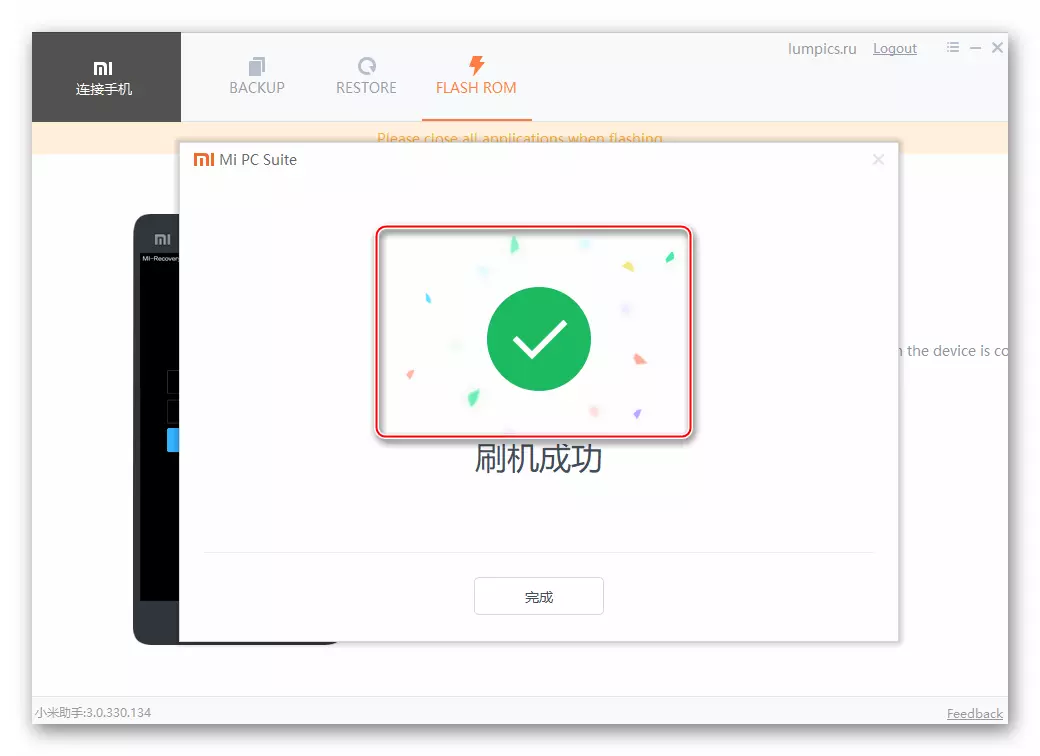
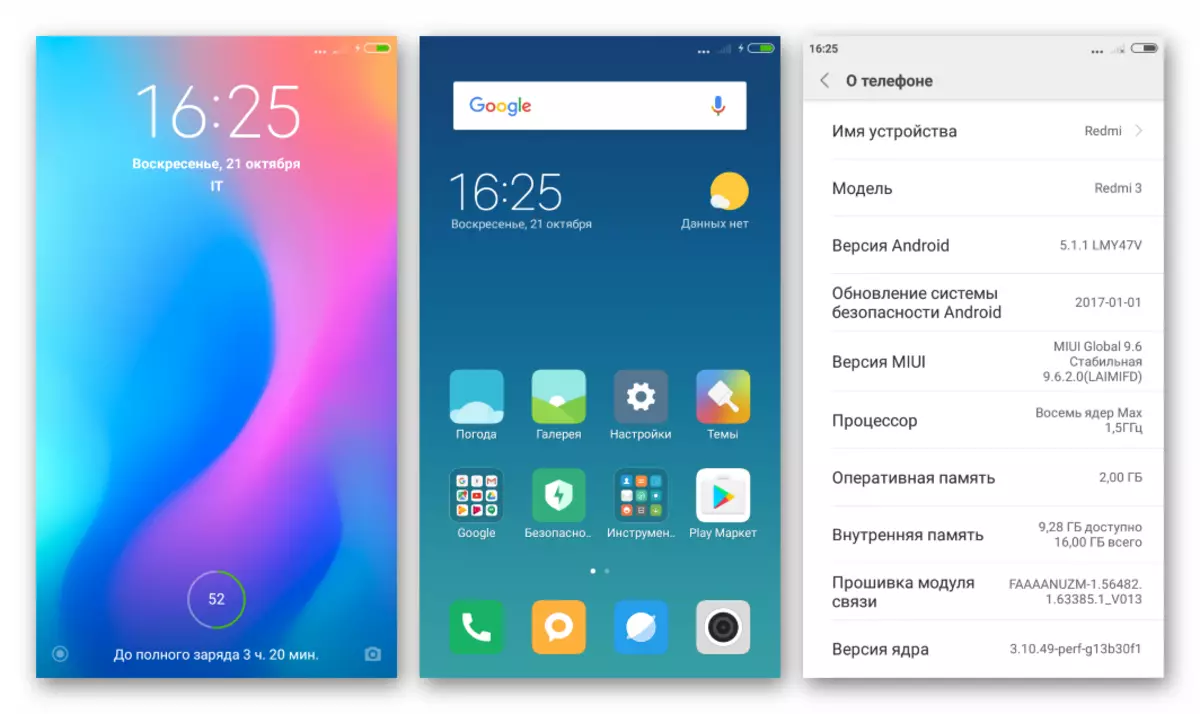
วิธีที่ 3: Miflash
มีการกล่าวถึงแล้วในคำอธิบายของการเตรียมการสำหรับการติดตั้ง Android บนเครื่องมือ Miflash ที่ Redmi 3 (Pro) นั้นเป็นโซลูชันสากลที่เกี่ยวข้องกับการรบกวนในส่วนโปรแกรมของโมเดล การใช้เครื่องมือมันเป็นไปได้ที่จะติดตั้งการสร้างอย่างเป็นทางการของ MIUI อย่างเป็นทางการสำหรับอุปกรณ์นั่นคือการเปลี่ยนจากระบบที่มีเสถียรภาพให้กับผู้พัฒนาหรือในทางกลับกัน, ล่างหรืออัปเดตเวอร์ชัน OS แทนที่ Shina-Option เป็น ทั่วโลกและทำสิ่งที่ตรงกันข้าม

ฟังก์ชั่นที่ได้รับความนิยมมากที่สุดของซอฟต์แวร์ภายใต้การพิจารณาคือการฟื้นฟูระบบของสมาร์ทโฟนเสียหายอันเป็นผลมาจากผลกระทบของปัจจัยต่าง ๆ เป็นไปได้มากแม้ว่าอุปกรณ์จะหยุดส่งสัญญาณใด ๆ ของความสามารถในการทำงาน

ในการติดตั้งผ่าน Miflash เฟิร์มแวร์ Fastboot ที่เรียกว่าในรูปแบบของคลังเก็บ* .tgz . สองตัวเลือกแพคเกจซึ่งเป็นล่าสุดในช่วงเวลาของการสร้างวัสดุโดยรุ่นของตัวแปรทั่วโลกของ MIUI ที่มีเสถียรภาพและผู้พัฒนาเย็นสำหรับรุ่น Redmi 3/3 Pro (IDO) พร้อมใช้งานสำหรับการดาวน์โหลด
ดาวน์โหลดเฟิร์มแวร์ MIUI9 9.6.1.0 Global Stable สำหรับการติดตั้งผ่าน Miflash ใน Xiaomi Redmi 3 (Pro)
ดาวน์โหลดเฟิร์มแวร์ MIUI9 8.4.19 Global Developer สำหรับการติดตั้งผ่าน Miflash ใน Xiaomi Redmi 3 (Pro)
เกี่ยวกับรูปแบบที่อยู่ระหว่างการพิจารณา Miflash สามารถใช้ในสองโหมดเริ่มต้นโทรศัพท์ - "EDL" และ "Fastboot"
เอ็ด
เฟิร์มแวร์ Redmi 3 (Pro) ในโหมดฉุกเฉินเป็นโซลูชันที่สำคัญที่สุดในการติดตั้ง / กู้คืนซอฟต์แวร์ระบบใหม่ การดำเนินการตามคำแนะนำที่แนะนำด้านล่างหมายถึงส่วนการเขียนใหม่เต็มรูปแบบของหน่วยความจำของอุปกรณ์และการติดตั้งระบบปฏิบัติการ "เต็ม" และเป็นหนึ่งในวิธีการที่มีประสิทธิภาพในการกลับมาสู่ชีวิตของสมาร์ทโฟน "ที่เหนือกว่า"
- เราโหลดไปยังดิสก์พีซีที่เก็บถาวร TGZ กับ OS Images แล้วลบ Archiver ที่เกิดขึ้น (ตัวอย่างเช่น Winrar)
- ติดตั้งและเรียกใช้ Miflash
- คลิกปุ่ม "เลือก" เพื่อระบุพา ธ โปรแกรมไปยังไฟล์เฟิร์มแวร์ ในหน้าต่างการเลือกไดเรกทอรีเราเน้นโฟลเดอร์ที่ได้รับเป็นผลมาจากการเปิดไฟล์เก็บถาวร TGZ ด้วยระบบปฏิบัติการ (หนึ่งมี "รูปภาพ") และคลิก "ตกลง"
- เราเชื่อมต่อสมาร์ทโฟนในโหมด EDL เข้ากับตัวเชื่อมต่อ USB ของคอมพิวเตอร์และคลิก "รีเฟรช" ในหน้าต่าง Miflash การกระทำที่ระบุจะนำไปสู่คำจำกัดความของอุปกรณ์ในโปรแกรม - ฟิลด์ "ID", "อุปกรณ์", "ความคืบหน้า", "ผ่านไป" จะเต็มไปด้วยข้อมูล คอลัมน์ "อุปกรณ์" ควรแสดงหมายเลขพอร์ต COM
- เราตั้งค่าปุ่มตัวเลือกที่ด้านล่างของหน้าต่างเฟิร์มแวร์ไปยังตำแหน่ง "ทำความสะอาดทั้งหมด" และคลิก "แฟลช"
- การถ่ายโอนข้อมูลจะเริ่มขึ้นในหน่วยความจำสมาร์ทโฟน กระบวนการนี้เป็นภาพที่ได้รับการมองเห็น - ตัวบ่งชี้ขั้นตอน "ความคืบหน้า" เต็มแล้วและฟิลด์ "สถานะ" แสดงการแจ้งเตือนเกี่ยวกับสิ่งที่เกิดขึ้น
- เรากำลังรอการเสร็จสิ้นขั้นตอนสำหรับการติดตั้งระบบใหม่สำหรับ Redmi 3 (Pro) - แสดงในฟิลด์ "Flash Sold" "สถานะ" ฟิลด์ "และในฟิลด์" ผลลัพธ์ "-" ความสำเร็จ "
- ตัดการเชื่อมต่อโทรศัพท์จากพีซีและเรียกใช้อุปกรณ์ - คุณต้องกดปุ่ม "Power" ค้างไว้ค้างไว้ที่การสั่นสะเทือน (10-15 วินาที) เราคาดว่าการเปิดตัวของ MIUI - ครั้งแรกหลังจากการปรับแต่ง Bootheal ที่อธิบายไว้ข้างต้นจะแสดงเป็นเวลานาน
- ระบุการตั้งค่าระบบพื้นฐานและในท้ายที่สุดเราถึงเดสก์ท็อป Android
- เรากำลังเผชิญกับอุปกรณ์ที่ติดตั้งระบบปฏิบัติการอย่างเป็นทางการอย่างเป็นทางการ - ไปที่การกู้คืนข้อมูลและการทำงานเพิ่มเติมของอุปกรณ์
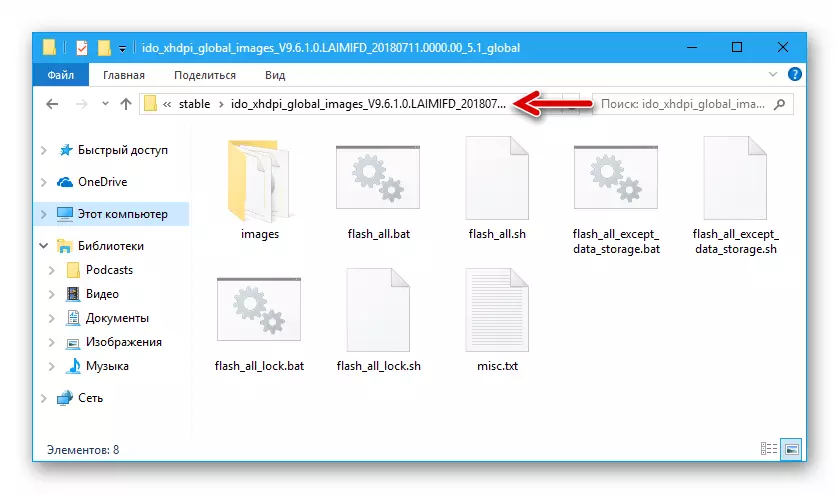
สำคัญ! มีโฟลเดอร์ที่มีภาพบนดิสก์พีซีกำจัดการใช้ตัวอักษรและช่องว่างของรัสเซียในทาง!
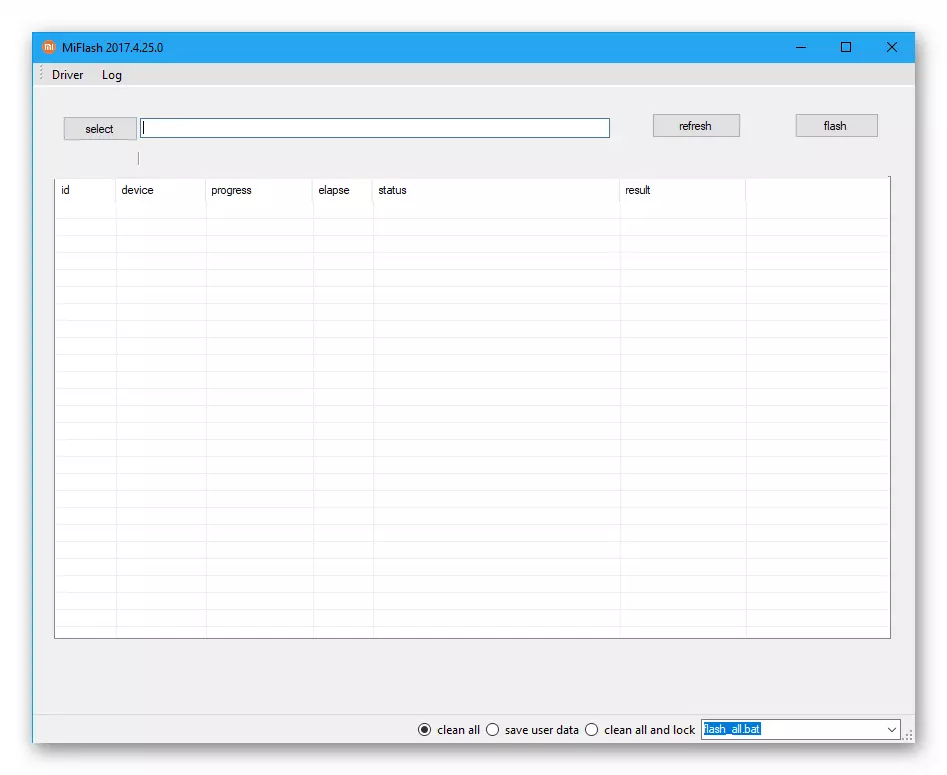
อ่านเพิ่มเติม: การติดตั้งแอปพลิเคชัน Miflash
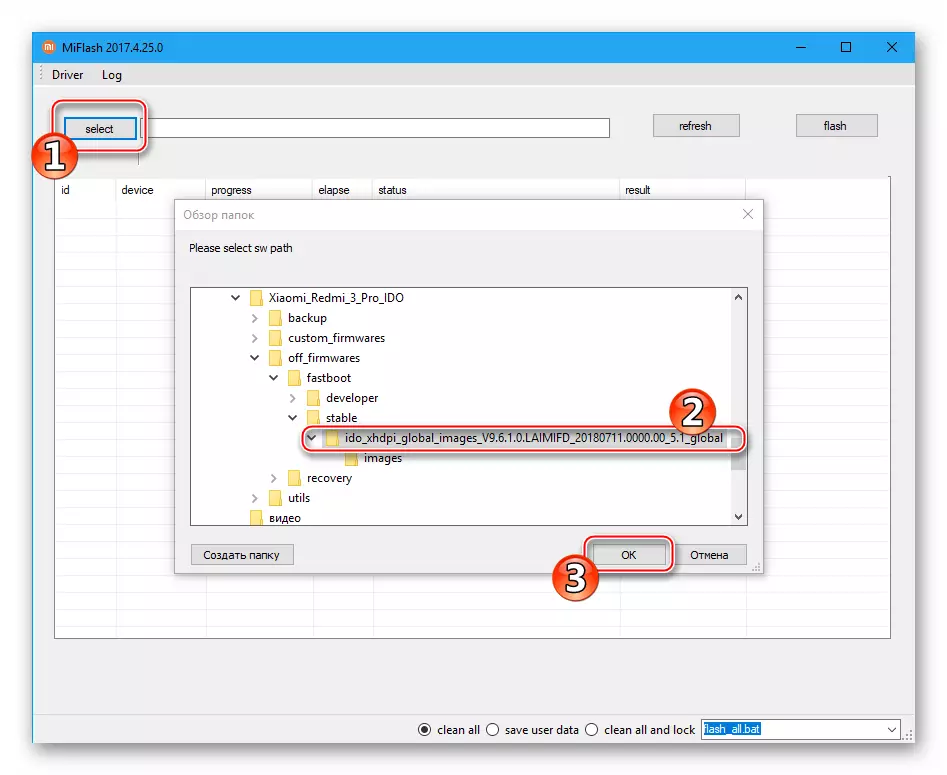
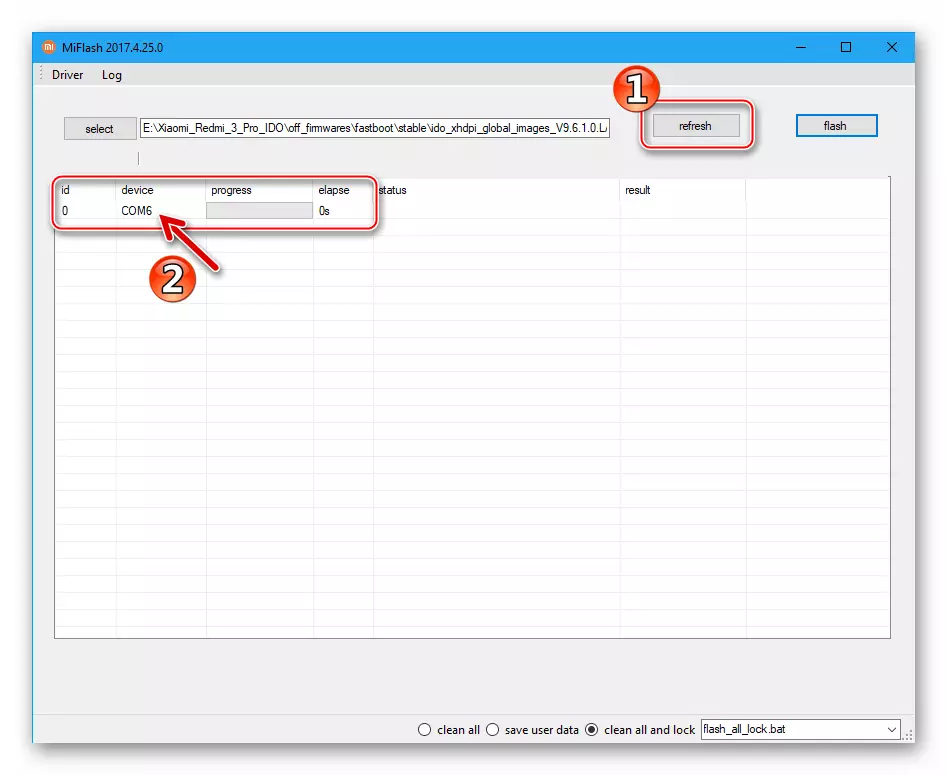
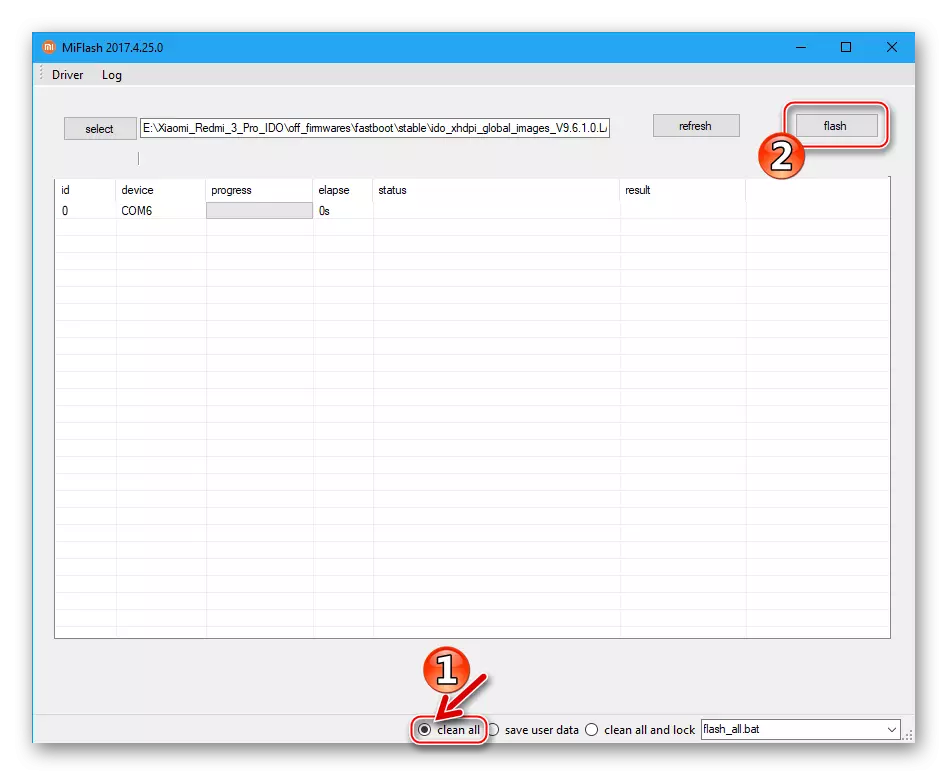
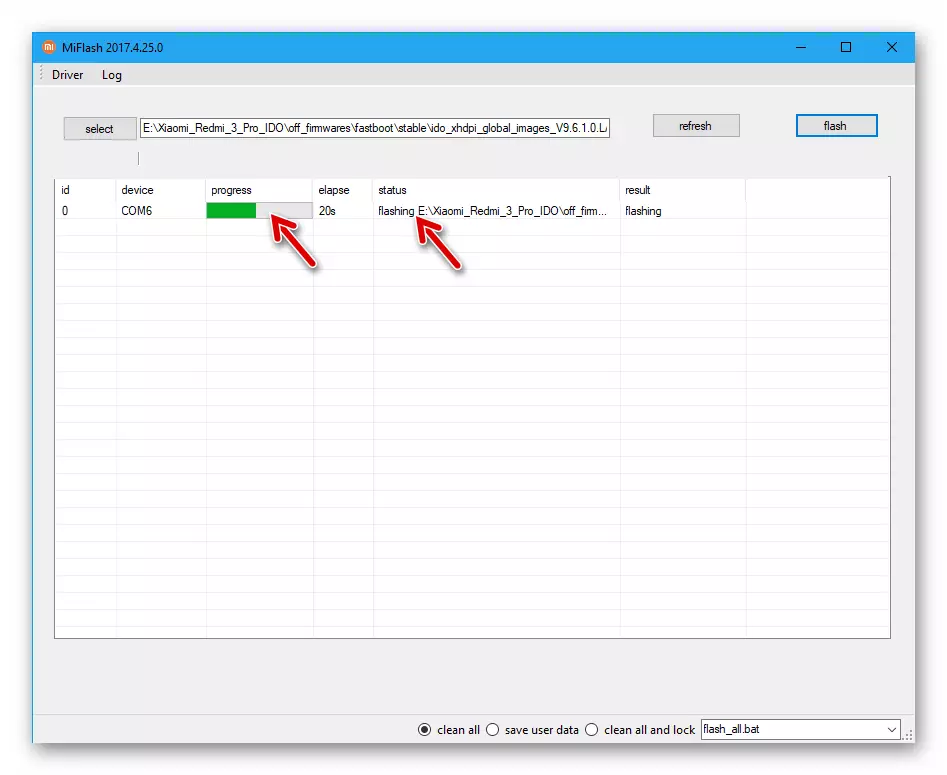
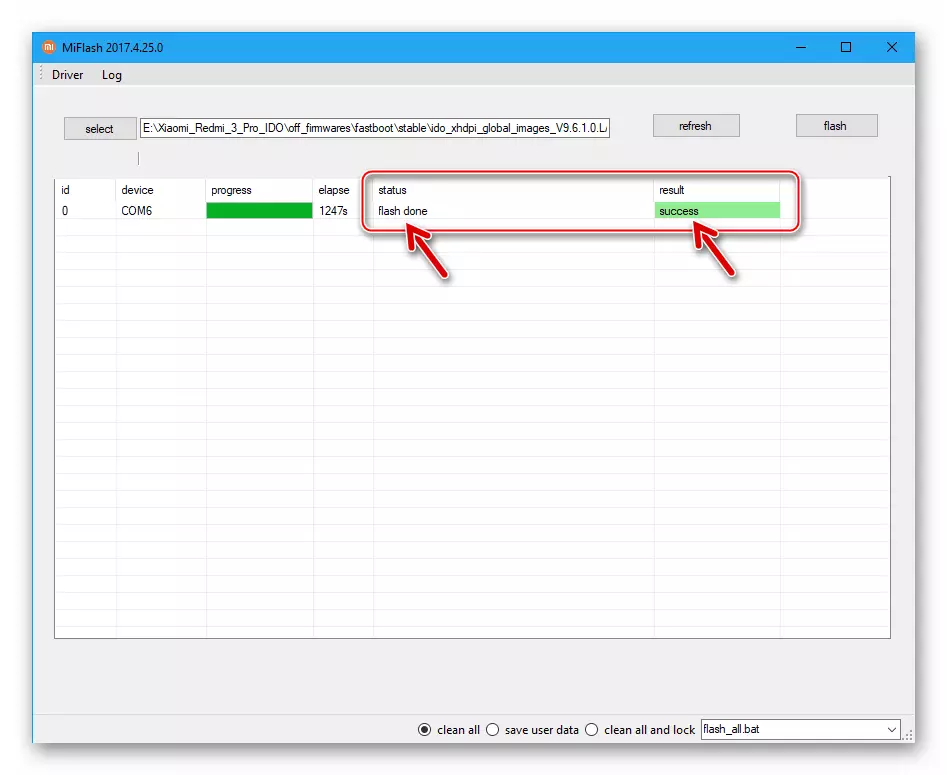
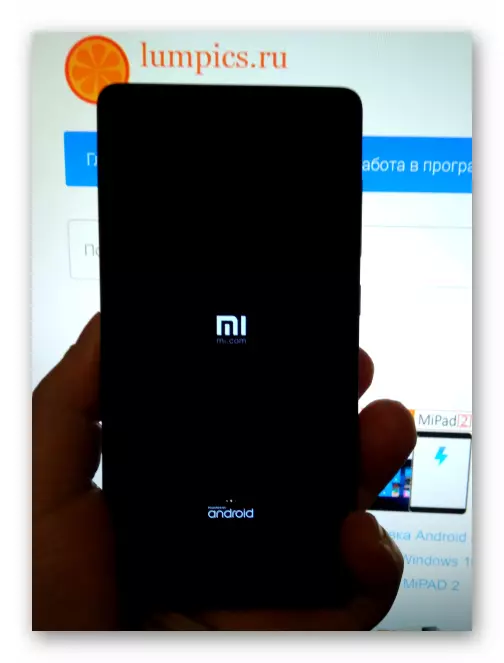

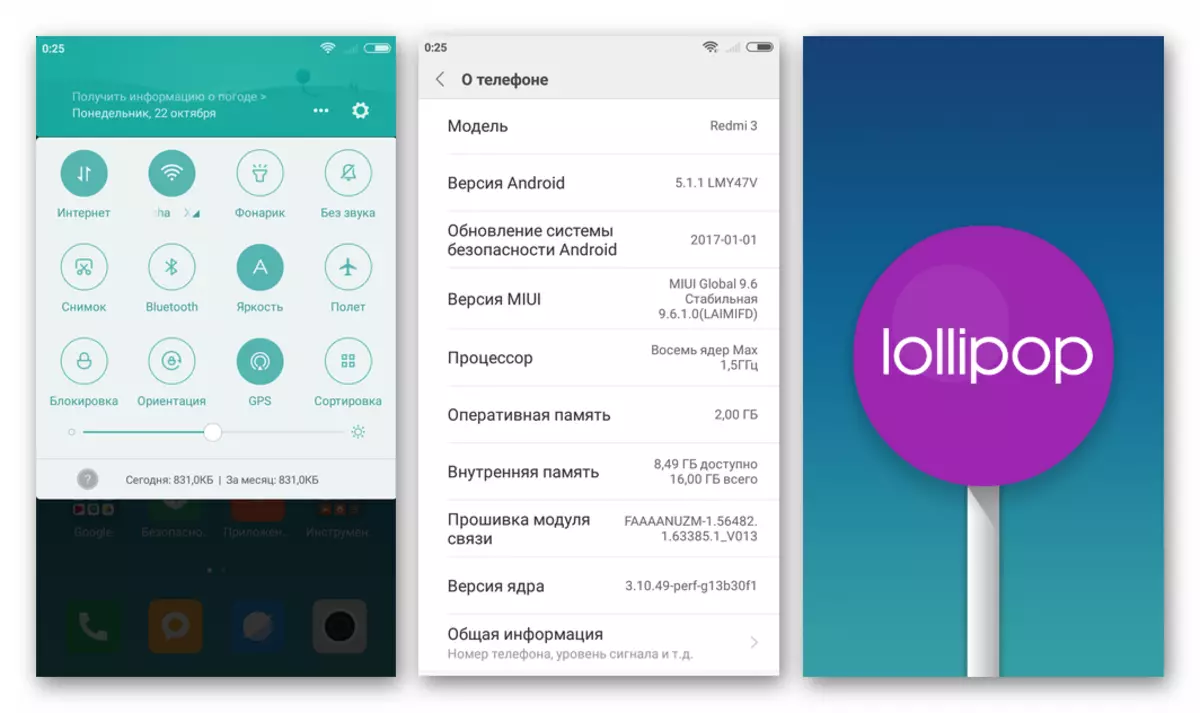
fastboot
การติดตั้งระบบปฏิบัติการไปยังโทรศัพท์ที่แปลเป็นโหมด "FastBoot" ผ่าน Miflash จะมีประสิทธิภาพเฉพาะสำหรับอินสแตนซ์ของ Redmi 3 / 3Pro ที่ตัวโหลดถูกปลดล็อคก่อนหน้านี้ วิธีการพิจารณาการเขียนหน่วยความจำของอุปกรณ์เกือบทั้งหมดและเป็นวิธีการที่รวดเร็วในการติดตั้งใหม่หรืออัปเดต MIUI อย่างเป็นทางการเปลี่ยนประเภทเฟิร์มแวร์ที่มีความเสถียรต่อนักพัฒนาและในทางกลับกันเช่นเดียวกับคำตอบของคำถามวิธีการ กลับจากระบบปฏิบัติการที่กำหนดเองไปยังสมัชชาอย่างเป็นทางการ ขั้นตอนนี้คล้ายกับการทำงานกับอุปกรณ์ในโหมด EDL แต่ยังมีความแตกต่างบางอย่างที่มีอยู่
- ดาวน์โหลดและยกเลิกการเก็บถาวรด้วยรูปภาพที่ออกแบบมาเพื่อถ่ายโอนไปยังอุปกรณ์ผ่าน Mythlash
- เรียกใช้ไดรเวอร์แฟลชระบุพา ธ ไปยังไฟล์ OS โดยใช้ปุ่ม "เลือก"
- เราแปลอุปกรณ์เป็น "Fastboot" และเชื่อมต่อจากพีซี ในฟิลด์ "อุปกรณ์" หน้าต่าง Miflash หลังจากกดปุ่ม "รีเฟรช" ควรแสดงให้เห็นถึงหมายเลขซีเรียล REDMI 3 (Pro)
- โหมด OS RESET (สวิตช์ที่ด้านล่างของหน้าต่างเฟิร์มแวร์) จะถูกเลือกขึ้นอยู่กับสถานการณ์และผลลัพธ์ที่ต้องการ หากคุณติดตั้งแอสเซมบลี MIUUA โดยไม่เปลี่ยนรุ่นหรืออัปเดตโดยไม่ต้องเปลี่ยนเป็นประเภทอื่น (Stable / Developer) คุณสามารถเลือก "บันทึกข้อมูลผู้ใช้" - ในกรณีนี้ข้อมูลผู้ใช้จะถูกเก็บไว้ในหน่วยความจำของอุปกรณ์ ในกรณีอื่น ๆ เลือก "ทำความสะอาดทั้งหมด"
- คลิก "Flash" ที่ด้านบนของหน้าต่างและคาดว่าจะสิ้นสุดขั้นตอนสำหรับการติดตั้งซอฟต์แวร์ระบบใหม่บนสมาร์ทโฟนการสังเกตตัวบ่งชี้การดำเนินการ
- เมื่อเสร็จสิ้นการดำเนินการข้อความ "Flash Done" จะปรากฏในหน้าต่าง Miflash และอุปกรณ์จะรีสตาร์ทโดยอัตโนมัติ
- เราหวังว่าจะดาวน์โหลดระบบที่ติดตั้ง - ขึ้นอยู่กับว่าข้อมูลที่ทำความสะอาดในวรรค 4 ของคำสั่งนี้ แต่จะปรากฏขึ้นหรือทันทีเดสก์ท็อป OS หรือหน้าจอต้อนรับที่พารามิเตอร์พื้นฐานของ Android-Shell เริ่มต้นขึ้น
- เราทำการตั้งค่าระบบที่ติดตั้งหากจำเป็นให้กู้คืนข้อมูลและในที่สุดก็ได้รับโอกาสในการใช้สมาร์ทโฟนเพื่อวัตถุประสงค์
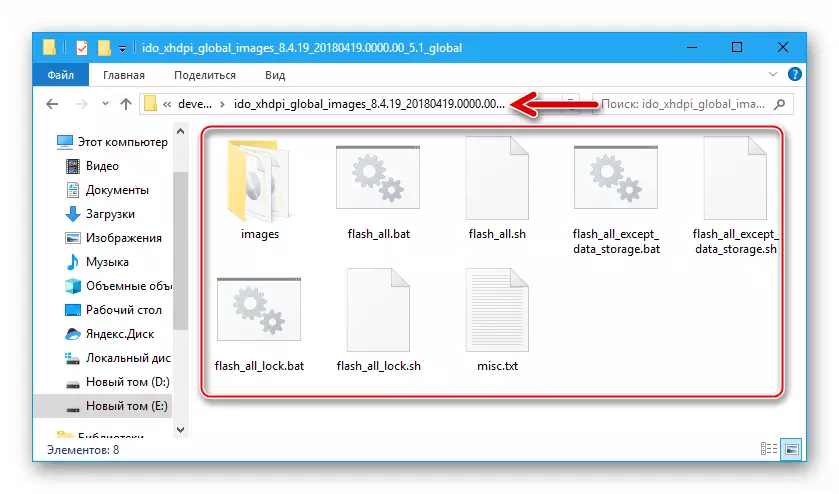
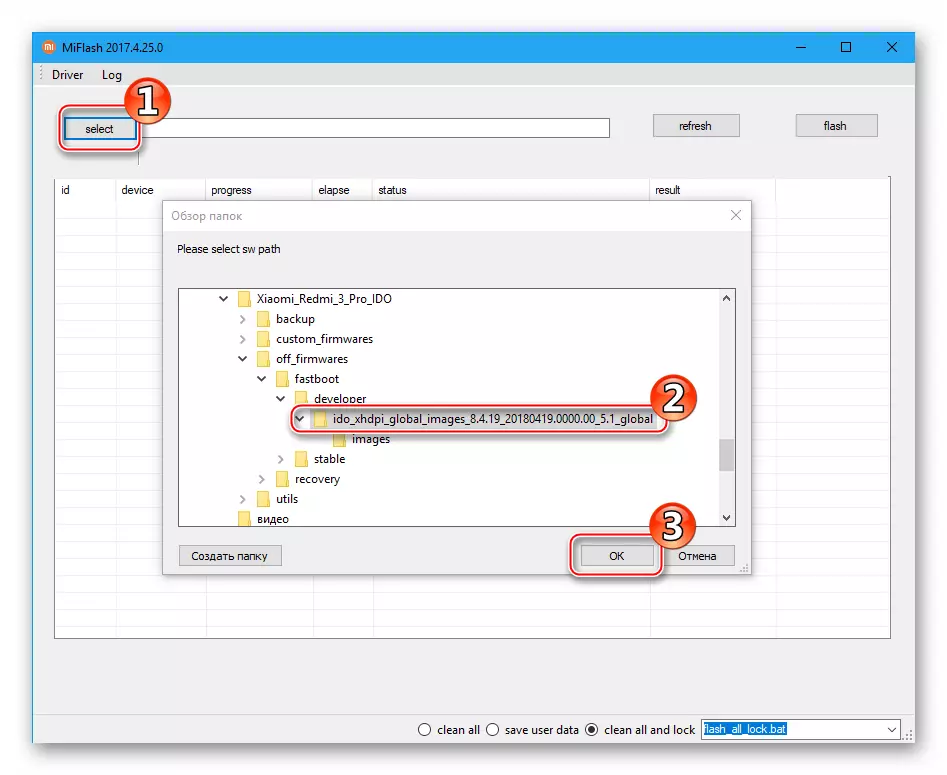
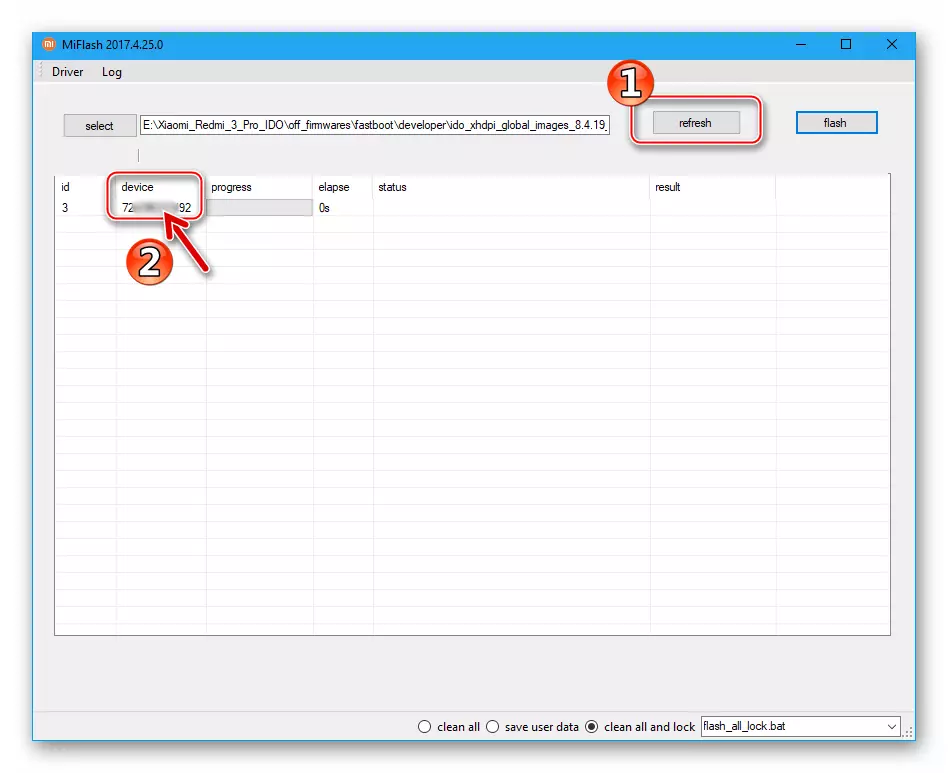

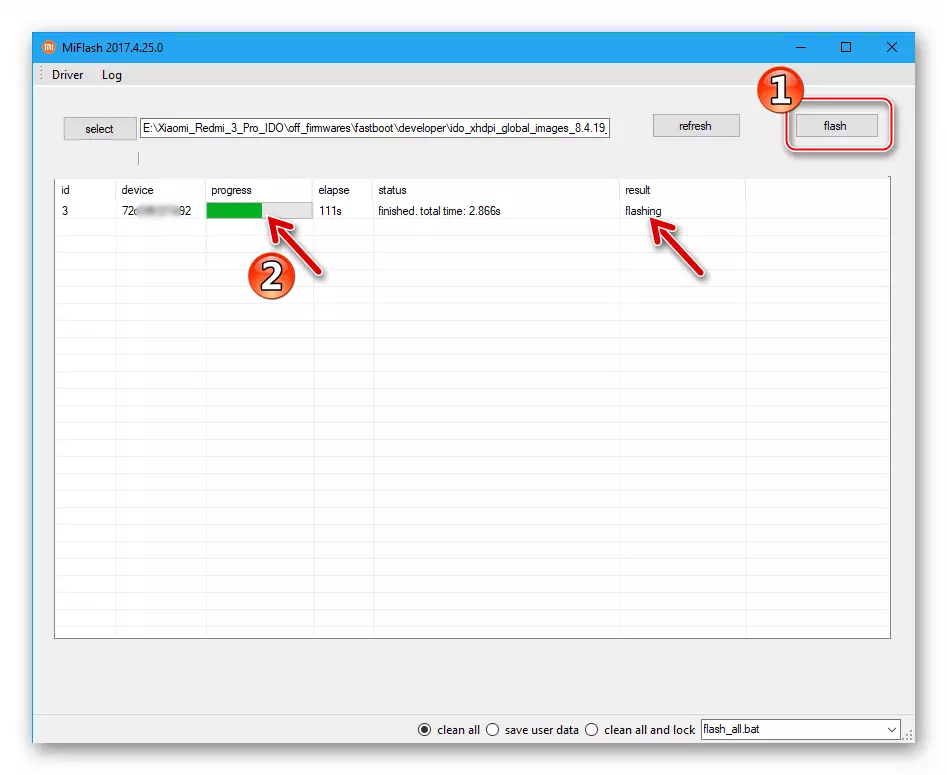
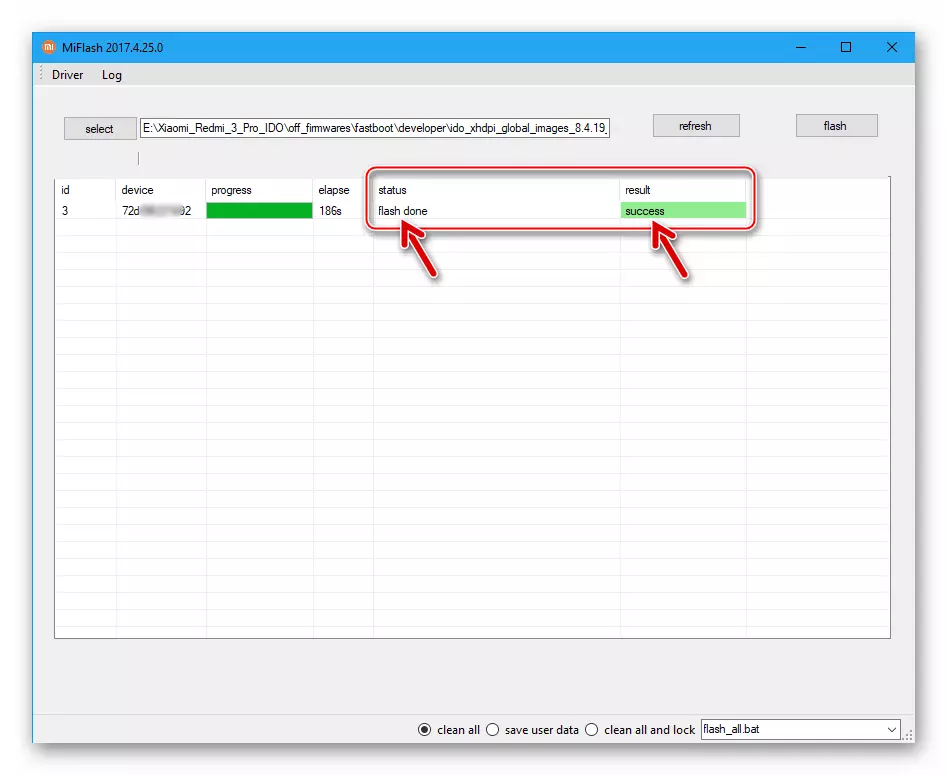
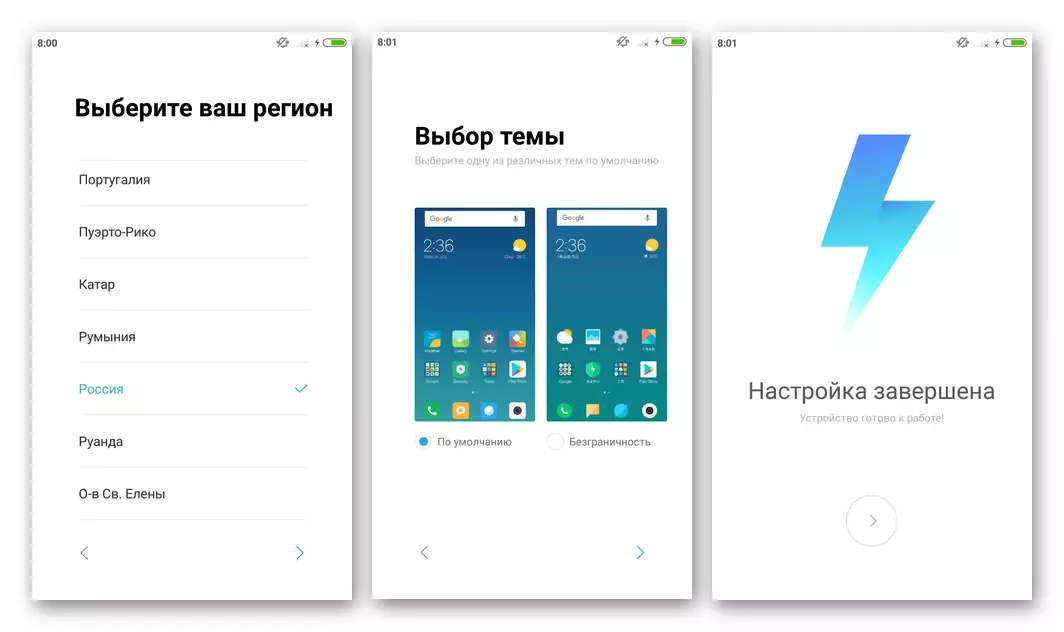
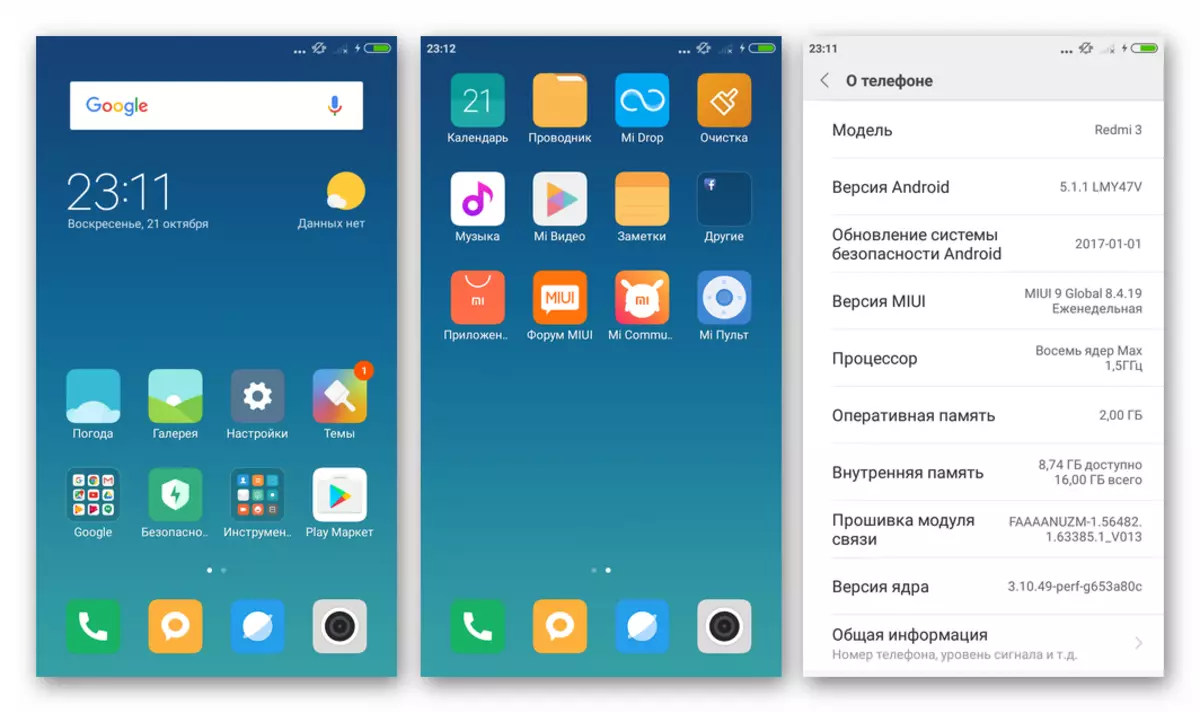
วิธีที่ 4: QFIL
หากส่วนซอฟต์แวร์ Redmi 3 (Pro) ได้รับความเสียหายและอุปกรณ์ไม่เริ่มทำงานในโหมดปกติ (แต่แปล / แปลเป็นโหมด EDL) และในเวลาเดียวกันการกู้คืนผ่าน Miflash แสดงให้เห็นด้านบนในบทความไม่ส่งผลให้ ผลลัพธ์หรือการใช้เครื่องมือตราสินค้าจาก Xiaomi เหตุผลบางอย่างไม่สามารถทำได้คุณสามารถใช้ยูทิลิตี้ที่พัฒนาโดยผู้ผลิตรูปแบบแพลตฟอร์มฮาร์ดแวร์ - Qualcomm
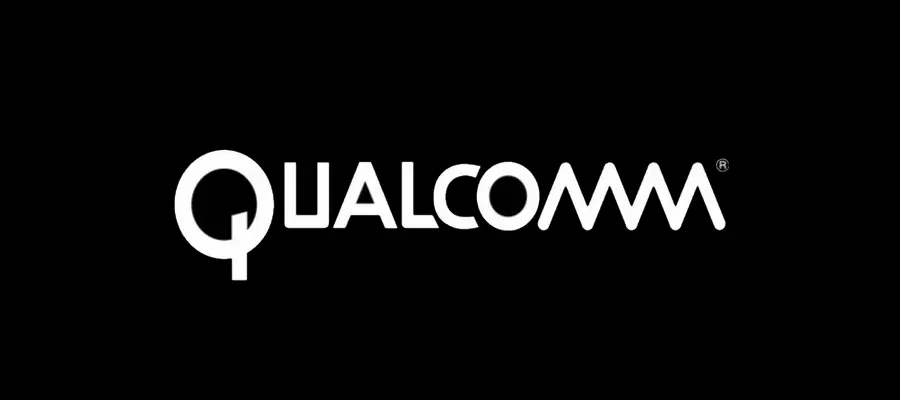
เสนอสำหรับการกู้คืนซอฟต์แวร์ระบบสำหรับอุปกรณ์ Android ที่สร้างขึ้นบนพื้นฐานของโปรเซสเซอร์ Qualcomm เครื่องมือนี้เรียกว่าQualcomm Flash Image Loader (QFIL) . ไฟล์เก็บถาวรที่มียูทิลิตี้เวอร์ชั่นที่ทำงานได้อย่างมีประสิทธิภาพกับ Redmi 3 (Pro) สามารถดาวน์โหลดได้จากลิงค์ด้านล่างและแพ็คเกจที่มีไฟล์ระบบจะถูกถ่ายเหมือนกับในกรณีที่ใช้ Miflash
ดาวน์โหลด Utility Qualcomm Flash Image Loader V2.0.1.2 (QFIL) สำหรับเฟิร์มแวร์ Xiaomi Redmi 3 (Pro)
- เราเตรียมไดเรกทอรีด้วยเฟิร์มแวร์นั่นคือแกะคลังเก็บ TGZ ที่โหลดไปยังดิสก์ คุณต้องการเนื้อหาของโฟลเดอร์ "รูปภาพ"
- เราโหลดและคลายซิปแพคเกจด้วยตัวโหลดภาพแฟลช Qualcomm เรียกใช้ยูทิลิตี้สองครั้งโดยคลิกที่ไอคอนqfil.exeในโฟลเดอร์ที่ได้รับ
- ติดตั้งปุ่มเลือกตัวเลือก Build Type ออกแบบมาเพื่อเลือกโหมด QFIL และหน้าต่างยูทิลิตี้ที่อยู่ด้านบนของหน้าต่างยูทิลิตี้ไปยังตำแหน่ง "แบน"
- เราดาวน์โหลดไฟล์สามไฟล์ไปยังแอปพลิเคชันที่คุณต้องดำเนินการเขียนทับหน่วยความจำ Redmi 3 (Pro) - ทั้งหมดของพวกเขามาทำซ้ำในโฟลเดอร์ "รูปภาพ" ของที่กรองด้วยเฟิร์มแวร์ Fastboot ที่คลายซิป:
- โดยการกด "เรียกดู ... " ทางด้านขวาของฟิลด์ "โปรแกรมเมอร์ Path" ให้เปิดหน้าต่างตัวนำ
- ไปที่ตำแหน่งของไฟล์prog_emmc_firehose_8936.mbnฉันเน้นมันแล้วคลิก "เปิด"
- หลังจากคลิกที่ปุ่มโหลด XML ... หน้าต่างจะปรากฏขึ้นในกรณีที่คุณต้องการไฮไลต์ไฟล์rawprogram0.xmlจากนั้นคลิก "เปิด"
- ในหน้าต่างถัดไปเราเน้นpatch0.xmlและเช่นเดียวกับก่อนยืนยันตัวเลือกของคุณโดยคลิกที่ปุ่ม "เปิด"
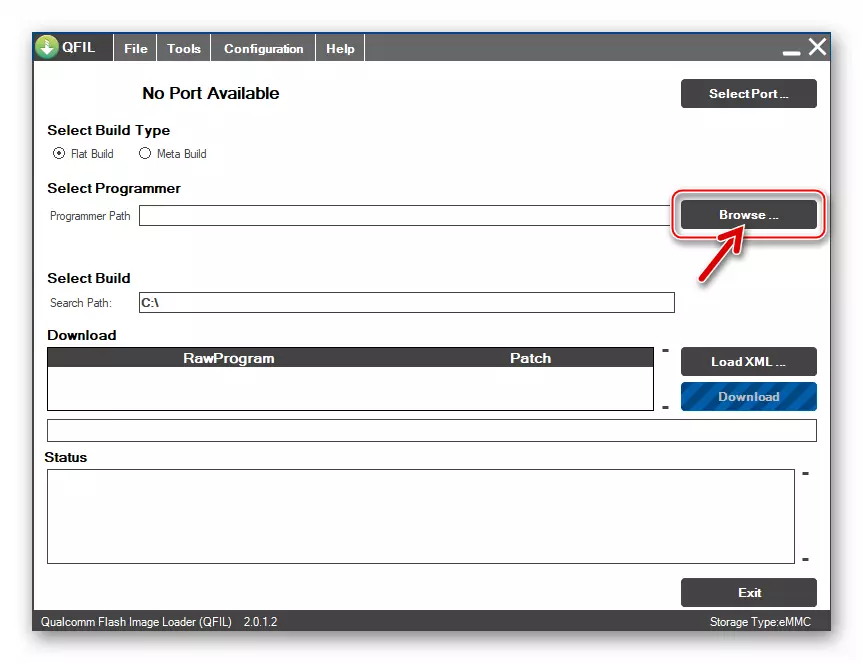
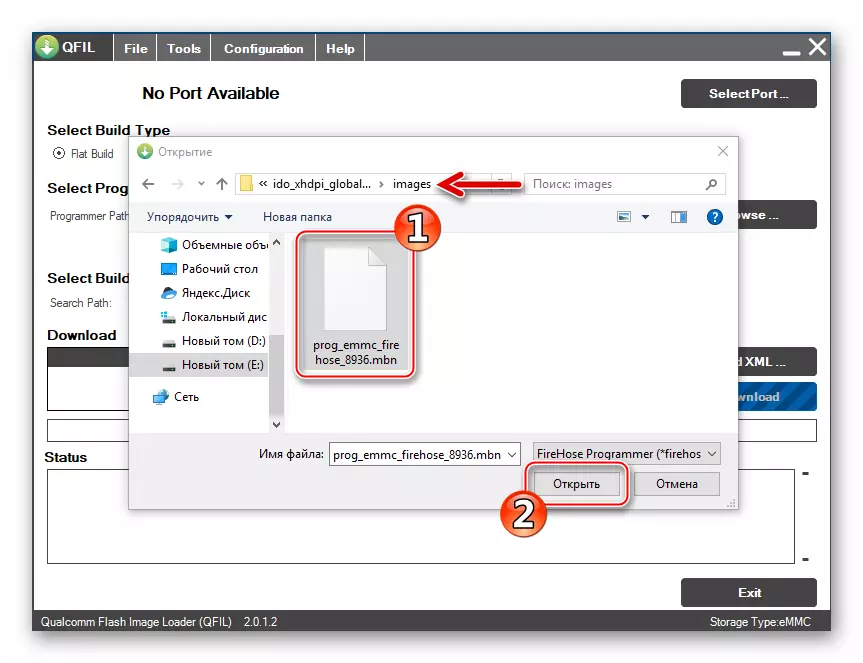
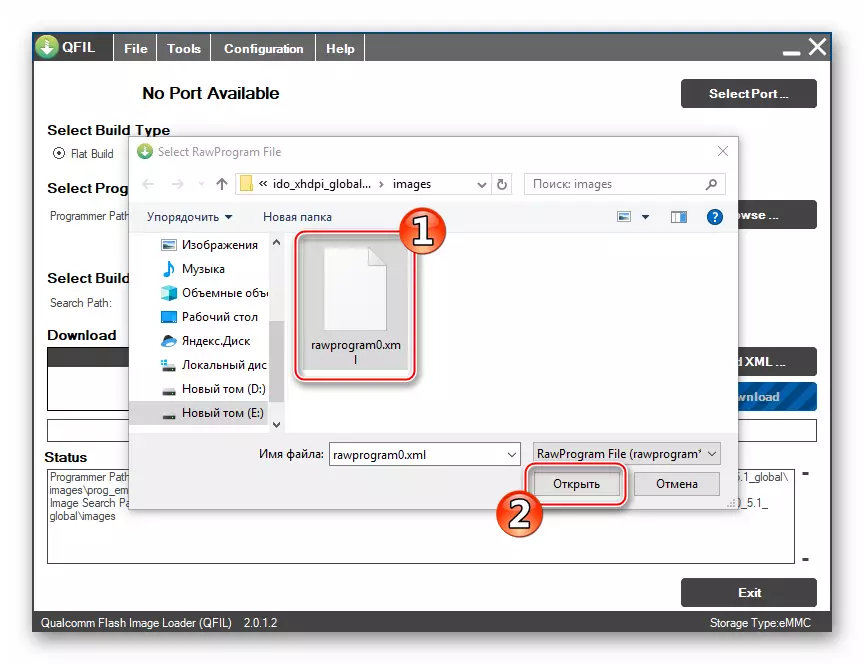
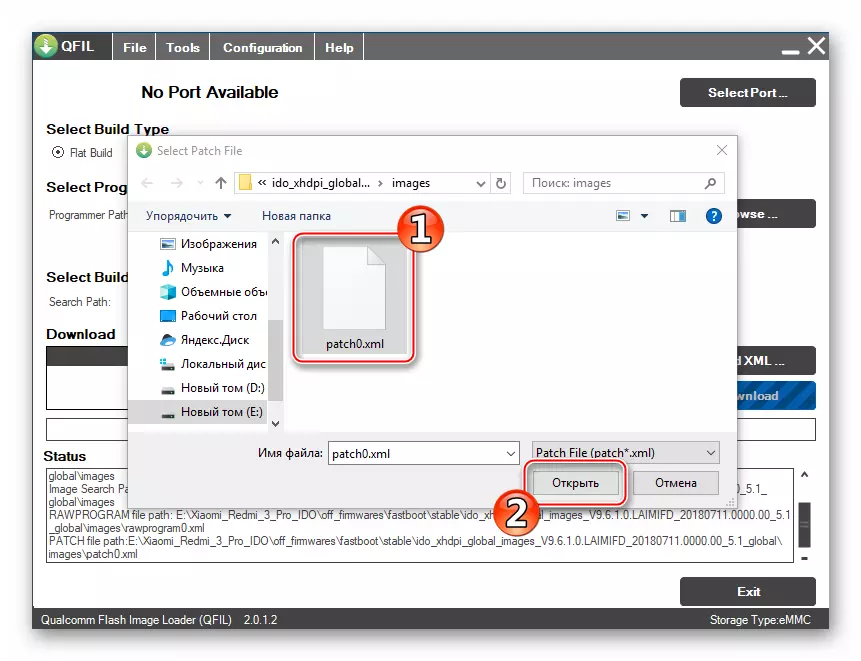
- เชื่อมต่อโทรศัพท์ในสถานะ "EDL" กับคอมพิวเตอร์ หลังจากที่อุปกรณ์ถูกกำหนดใน QFIL "Qualcomm HS USB QDLoader 9008 (com **)" ปรากฏขึ้นที่ด้านบนของแอปพลิเคชัน "ไม่มีพอร์ตที่สามารถใช้งานได้"
- ทุกอย่างพร้อมที่จะเริ่มฟื้นฟูระบบใน Redmi 3 (Pro) เราเชื่อมั่นว่าหน้าต่างยูทิลิตี้ดูเหมือนกับภาพหน้าจอด้านล่างและคลิกปุ่ม "ดาวน์โหลด"
- เราคาดว่าจะเสร็จสิ้นกระบวนการ - ในกระบวนการฟิลด์ "สถานะ" เต็มไปด้วยข้อมูลที่สามารถสรุปได้ในแต่ละครั้ง
- เมื่อเสร็จสิ้นกระบวนการถ่ายโอนข้อมูลในหน่วยความจำของโทรศัพท์จะได้รับแจ้งจากการแจ้งเตือน "ดาวน์โหลดเสร็จสิ้น" ในฟิลด์บันทึกสถานะ หลังจากรอข้อความนี้ให้ปิดโทรศัพท์จากคอมพิวเตอร์แล้วเรียกใช้ลอง (10-15 วินาที) ค้างคีย์ "พลังงาน" ค้างไว้
- หลังจากการเริ่มต้นที่ยาวนานของส่วนประกอบของระบบที่ติดตั้งแล้วหน้าจอต้อนรับเชลล์จะปรากฏขึ้น โดยการเลือกพารามิเตอร์พื้นฐานของระบบปฏิบัติการให้ดำเนินการใช้งานอุปกรณ์ในโหมดปกติ


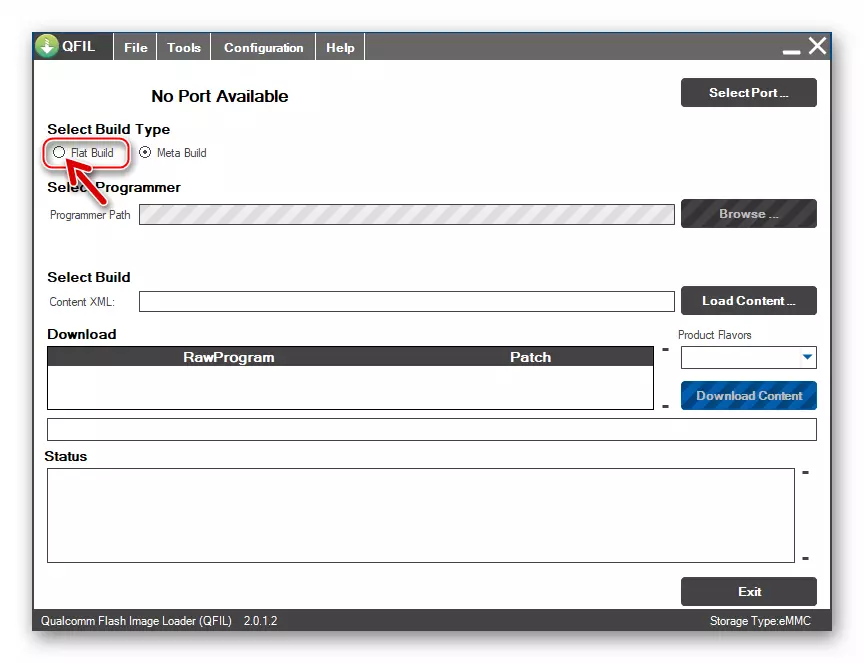
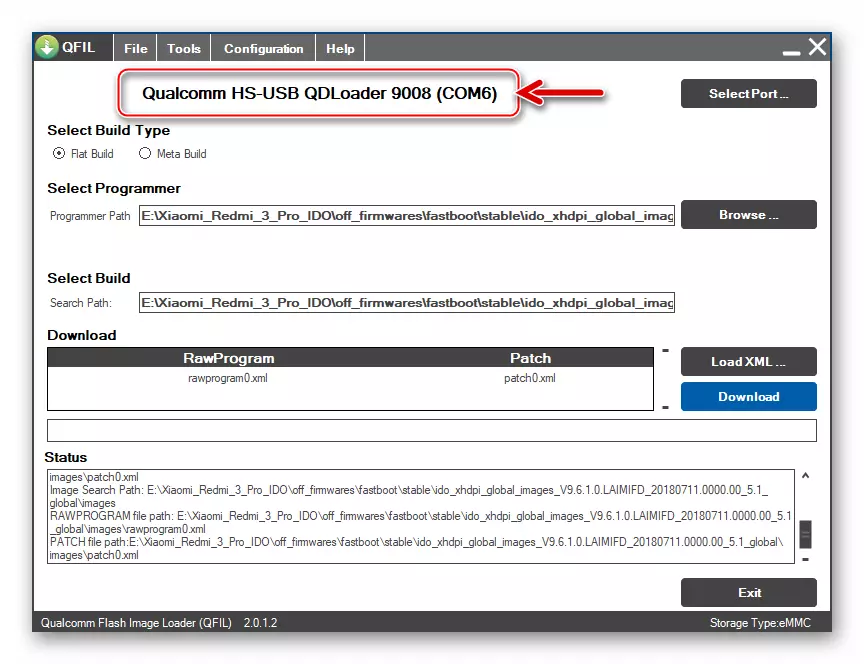
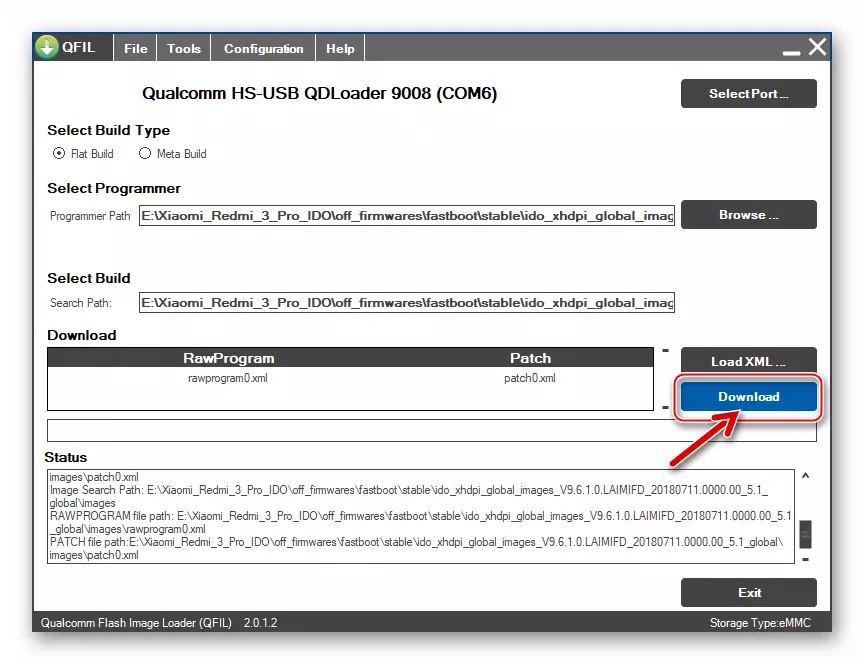
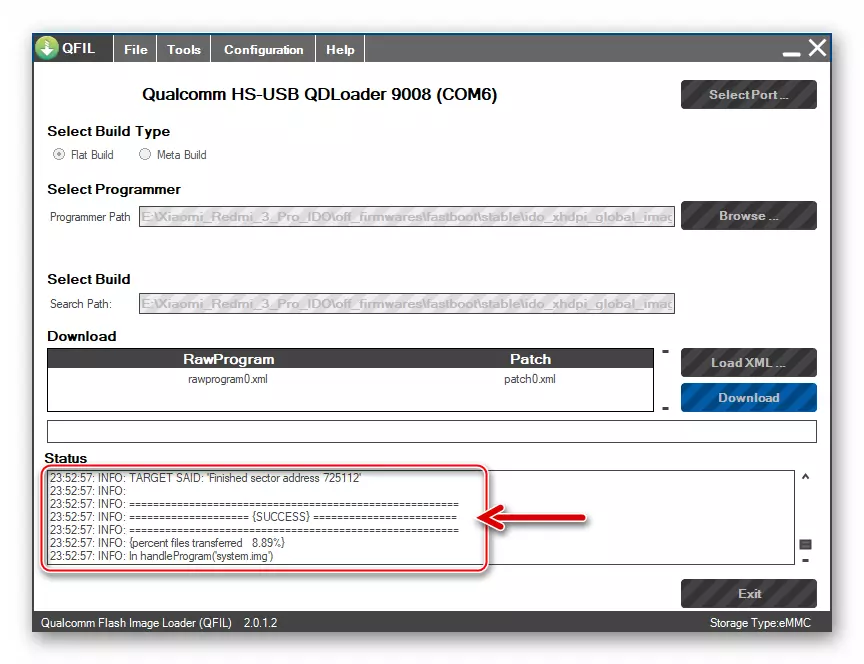
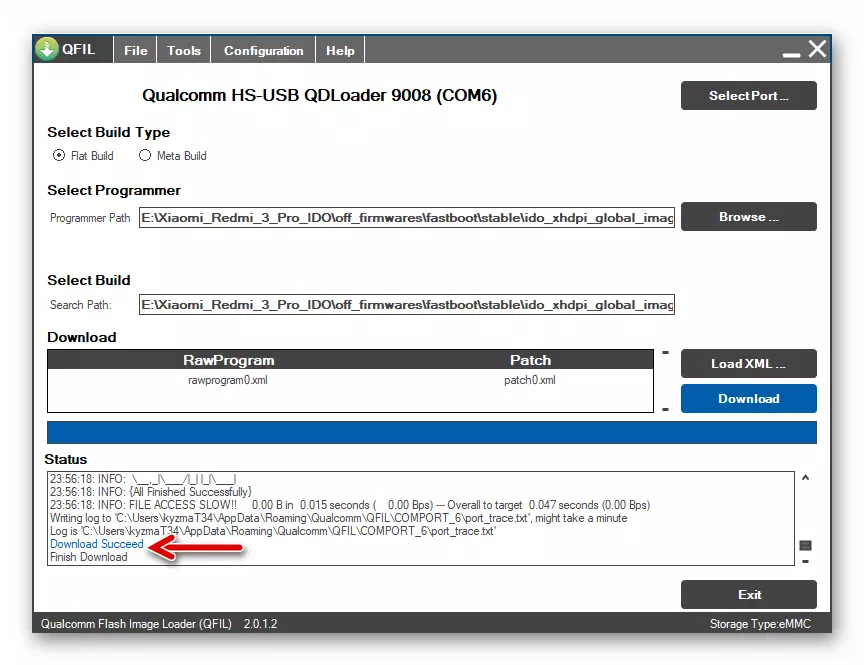

วิธีที่ 5: แก้ไขการกู้คืนวันพุธ
หลังจากเรียนรู้ที่จะสร้าง MIUI รุ่นอย่างเป็นทางการโดยไม่คำนึงถึงสถานะของโปรแกรม Xiaomi Redmi 3 (Pro) หนึ่งสามารถย้ายไปสู่การเปลี่ยนแปลงขั้นพื้นฐานในระบบบนอุปกรณ์ - มันถูกแทนที่ด้วยตัวเลือกที่แก้ไขสำหรับระบบปฏิบัติการอย่างเป็นทางการและ / หรือ Android-shell จากนักพัฒนาบุคคลที่สาม (กำหนดเอง) เฟิร์มแวร์ที่ไม่เป็นทางการใด ๆ ที่จัดตั้งขึ้นในแบบจำลองภายใต้การพิจารณาโดยใช้สภาพแวดล้อมการกู้คืนการกู้คืนการกู้คืน Teamwin (TWRP)

อุปกรณ์ของอุปกรณ์วันพุธ TWRP
หากปลดล็อคตัวโหลดของ Redmi 3 (Pro) ติดตั้งการกู้คืนที่กำหนดเองในอุปกรณ์นั้นค่อนข้างง่าย วิธีที่มีเหตุผลมากที่สุดในการติดตั้ง TWRP ในแบบจำลองภายใต้การพิจารณาคือการใช้สคริปต์ Fastboot ที่สร้างขึ้นเป็นพิเศษ ไฟล์เก็บถาวรบนลิงค์ด้านล่างมีทุกสิ่งที่คุณต้องการในการรวมสภาพแวดล้อมเข้ากับโทรศัพท์
ดาวน์โหลดภาพ TWRP และทุกสิ่งที่คุณต้องติดตั้งในสมาร์ทโฟน Redmi 3 (Pro)
ศูนย์รวม (รุ่นที่แก้ไข 3.0.2.2) ที่ได้รับบนสมาร์ทโฟนอันเป็นผลมาจากแอปพลิเคชันของสคริปต์จากไฟล์เก็บถาวรบนลิงก์ด้านบนเหนือสิ่งอื่นใดช่วยให้คุณสามารถแก้ไข (หายไป) ส่วนระบบ "บูต" เพื่อให้แน่ใจว่ามีปัญหา -Free เริ่มต้นของเฟิร์มแวร์อย่างเป็นทางการในการปรากฏตัวของการฟื้นตัวที่กำหนดเองและยังได้รับสิทธิใน Ruttle บนอุปกรณ์โดยไม่ต้องใช้การใช้เงินเพิ่มเติม
- ดาวน์โหลดไฟล์เก็บถาวรด้วยภาพของการกู้คืนและชุดเครื่องมือของการติดตั้งให้แกะผลลัพธ์
- เราแปลอุปกรณ์เป็นสถานะ "Fastboot" และเชื่อมต่อกับพอร์ต USB ของพีซี ในกรณีที่เปิด "Device Manager" และตรวจสอบให้แน่ใจว่าอุปกรณ์ถูกกำหนดใน Windows อย่างถูกต้อง
- เรียกใช้ไฟล์ปฏิบัติการflash_and_boot.bat.
- อันเป็นผลมาจากการเปิดบริการแบทช์หน้าต่างคอนโซลจะปรากฏขึ้นและการดำเนินการของสคริปต์จะเริ่มขึ้น
- การดำเนินการที่จำเป็นทั้งหมดสำหรับการรวม TWRP จะดำเนินการโดยอัตโนมัติและเสร็จสมบูรณ์โดยการรีบูตสมาร์ทโฟนเพื่อการกู้คืนที่ติดตั้ง
- เราดำเนินการตั้งค่าสภาพแวดล้อม:
- เราสลับอินเตอร์เฟสการกู้คืนเป็นภาษารัสเซียโดยใช้ปุ่ม "เลือกภาษา" จากนั้นเปิดใช้งานองค์ประกอบ "อนุญาตการเปลี่ยนแปลง"
- เพื่อให้ MIUI อย่างเป็นทางการติดตั้งบนโทรศัพท์หลังจากเปลี่ยนสภาพแวดล้อมการกู้คืนพื้นเมืองเพื่อกำหนดเองเป็นสิ่งจำเป็นที่จะหายไปบูธ ในการทำเช่นนี้ Tapad "นอกจากนี้" ในเมนูหลักของการกู้คืนจากนั้นกดปุ่ม "ปิดใช้งานการตรวจสอบ" และเลื่อนการปัดเพื่อปิดการใช้งานการตรวจสอบสลับไปทางขวา
- คาดว่าจะสิ้นสุดขั้นตอนการเปลี่ยนแปลงส่วน "บูต" ที่นี่การตั้งค่าการกู้คืนถือว่าเสร็จสมบูรณ์คุณสามารถรีบูตไปที่ระบบปฏิบัติการที่ติดตั้งให้แตะ "รีบูตไปยัง SYST"
- นอกจากนี้ก่อนที่จะรีสตาร์ทแล้วจะเสนอให้รับสิทธิ์รูทบนอุปกรณ์ เปิดใช้งาน "Swipe for Install" หากคุณสมบัตินี้ดูไม่มากเกินไปหรือปฏิเสธที่จะติดตั้ง SuperSu แตะ "ไม่ติดตั้ง"
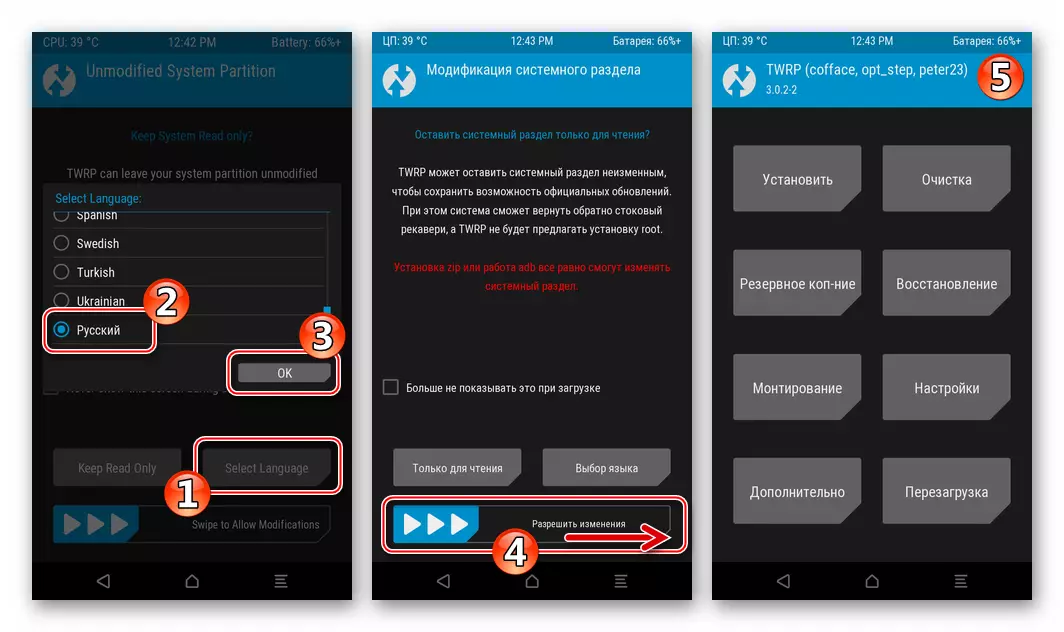
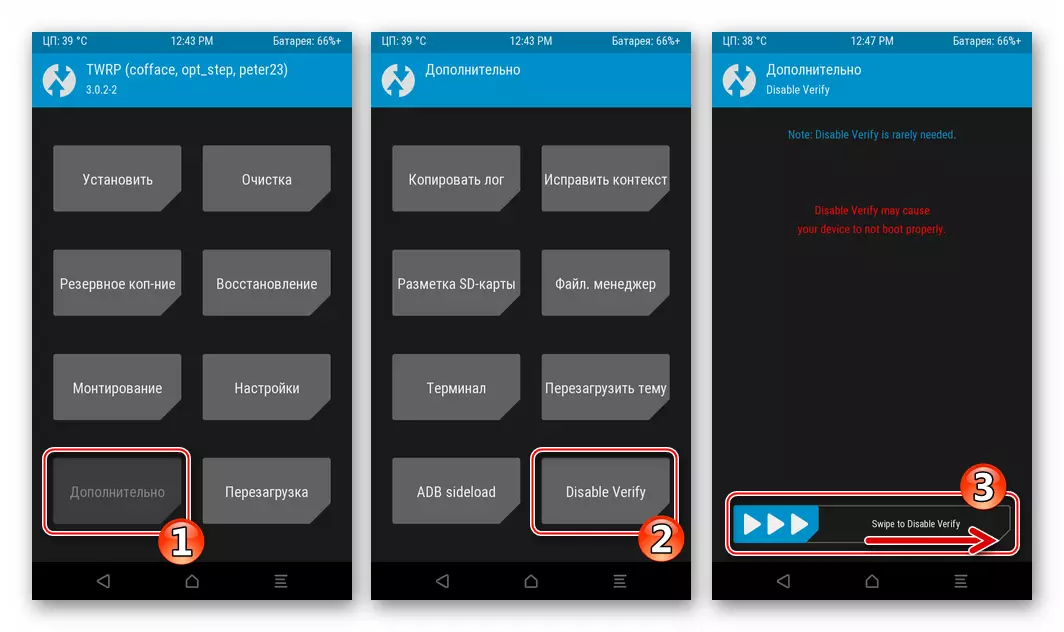
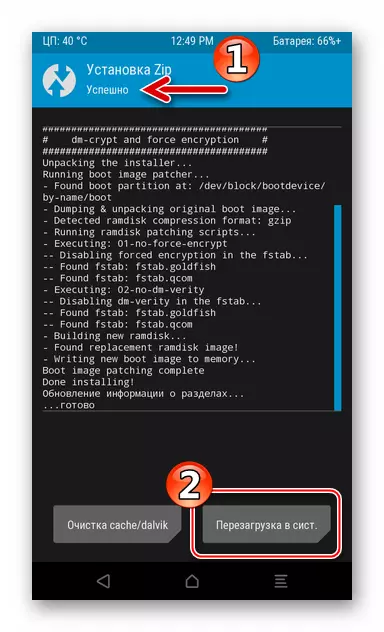
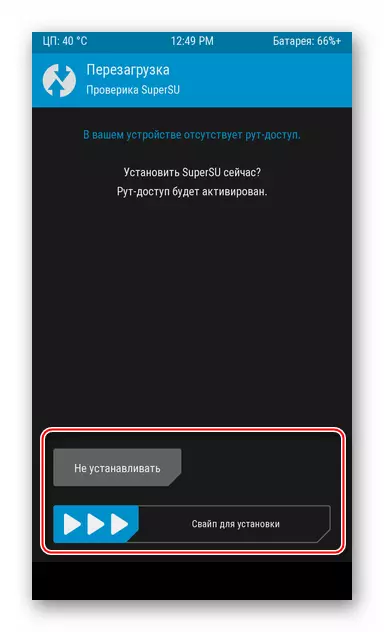
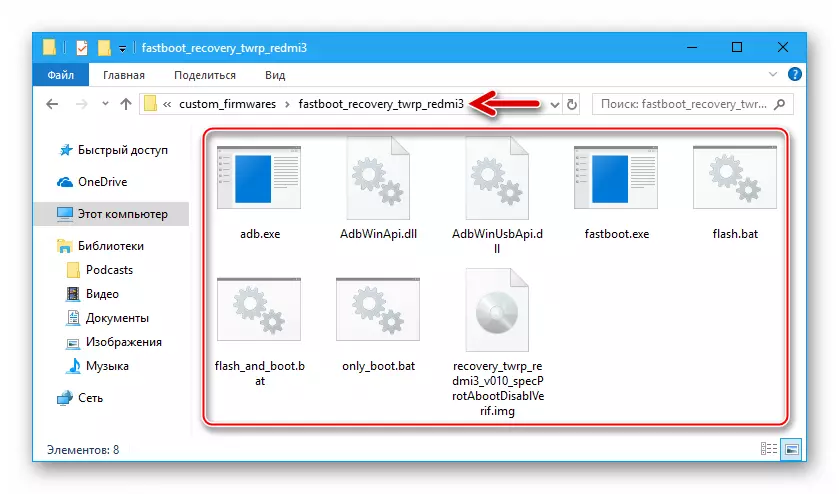
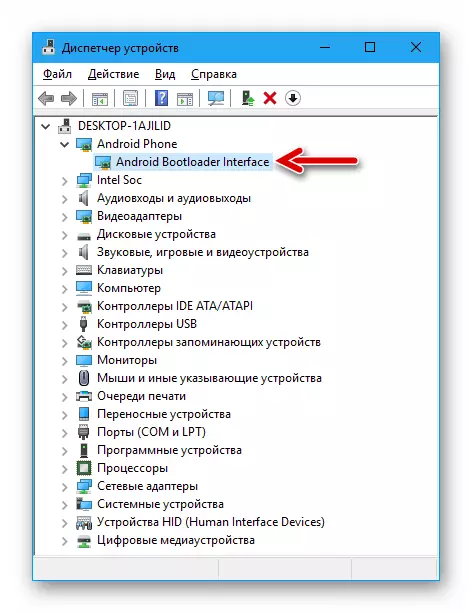
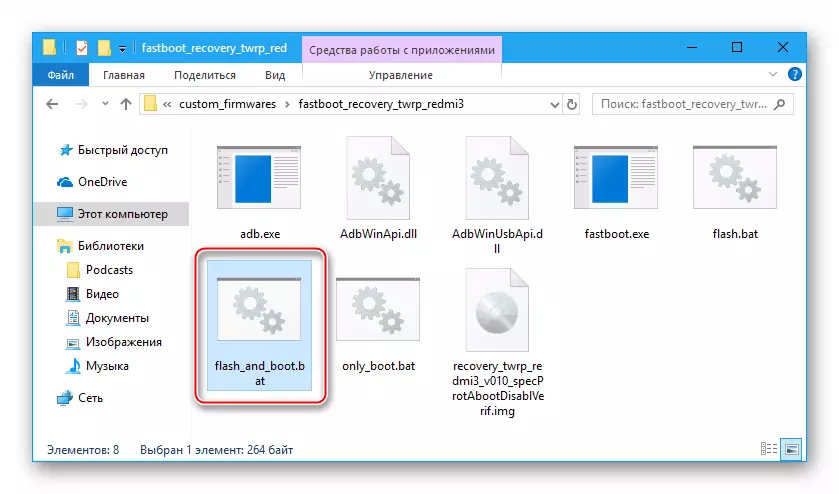
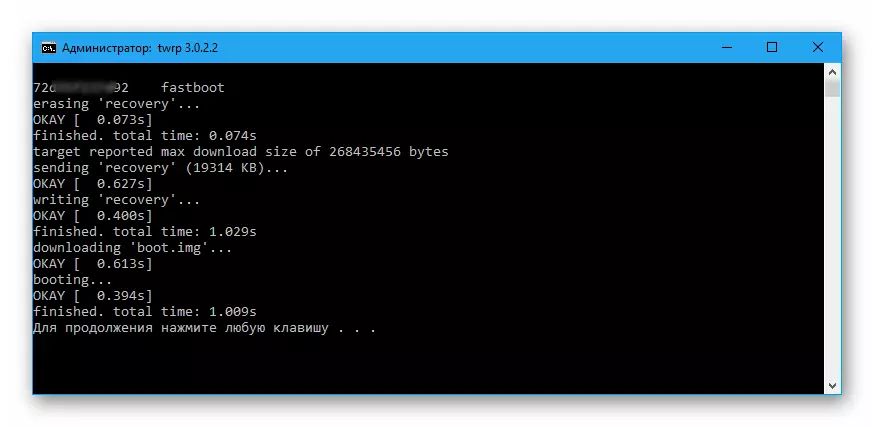

การติดตั้งตัวเลือก MIUI ที่แก้ไขแล้ว
เฟิร์มแวร์ที่มีการแปลอย่างไม่เป็นทางการ (แปลเป็นภาษาท้องถิ่น) Miyui ที่สร้างขึ้นโดยทีมรุ่น RM ต่าง ๆ เป็นที่นิยมในหมู่เจ้าของสมาร์ทโฟน Xiaomi รวมถึง Redmi 3 (Pro) เราสร้างการตัดสินใจจากโครงการ Xiaomi.eu เป็นตัวอย่าง ระบบปฏิบัติการที่เสนอเป็นแอสเซมบลีระบบที่เสถียรรุ่นv9.5.2.0 laicnfaสร้างโดยผู้เข้าร่วมของคำสั่งที่ระบุ คุณสามารถดาวน์โหลดตัวอย่างที่ใช้โดยเราโดยการอ้างอิงด้านล่างและรับแอสเซมบลีล่าสุดจะดำเนินการจากทรัพยากรนักพัฒนาซอฟต์แวร์
ดาวน์โหลดเฟิร์มแวร์ที่มีเสถียรภาพสำหรับ Xiaomi Redmi 3/3 Pro จาก Xiaomi.eu
- กำลังโหลดใน twrp
- ก่อนอื่นสร้างอุปกรณ์สำรองข้อมูล Nandroid:
- Tabay "สำรองทองแดง", เตรียมช่องทำเครื่องหมายใกล้ชื่อส่วน (โดยเฉพาะอย่างยิ่งโดยไม่มีข้อยกเว้น) ที่จะเพิ่มลงในการสำรองข้อมูล
- เปิดใช้งาน "Swipe เพื่อเริ่ม" และคาดว่าจะเสร็จสิ้นการสร้างการสำรองข้อมูลในหน่วยความจำของสมาร์ทโฟน - ลักษณะของการแจ้งเตือน "ประสบความสำเร็จ" ที่ด้านบนของหน้าจอ ถัดไปไปที่หน้าจอหลัก TWRP สัมผัส "บ้าน"
- ตั้งแต่ขั้นต่อไปของการติดตั้งระบบปฏิบัติการผ่าน TWRP หมายถึงการทำความสะอาดที่เก็บข้อมูลภายในของอุปกรณ์จากข้อมูลที่มีอยู่ในนั้นการสำรองข้อมูลที่ได้รับจะต้องเก็บรักษาไว้ในที่ปลอดภัย โดยไม่ต้องออกจากการกู้คืนเชื่อมต่ออุปกรณ์เข้ากับคอมพิวเตอร์ - โทรศัพท์จะเป็นตัวกำหนด"สำรวจ" Windows เป็นไดรฟ์แบบถอดได้
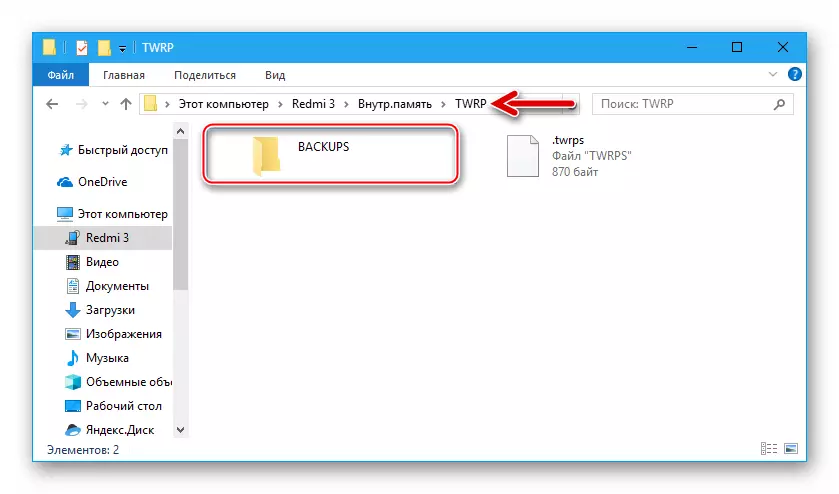
คัดลอกไดเรกทอรี "การสำรองข้อมูล" จากโฟลเดอร์ "TWRP" ในหน่วยความจำภายในของ Redmi 3 (Pro) ไปยังดิสก์คอมพิวเตอร์
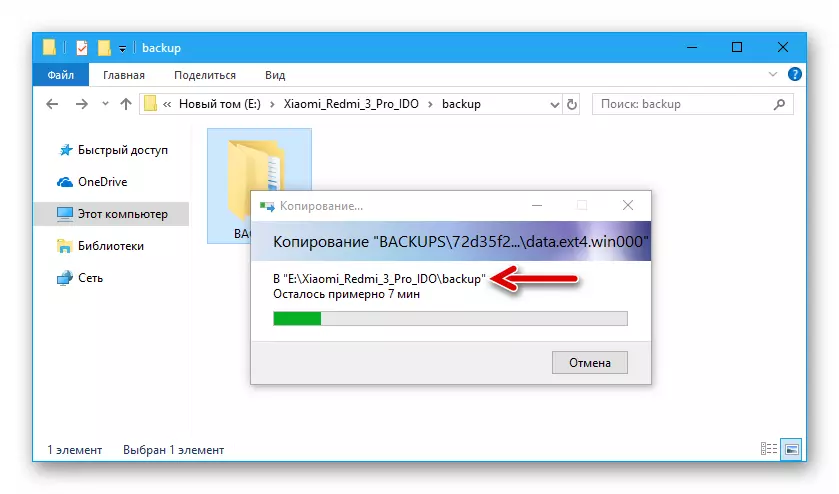
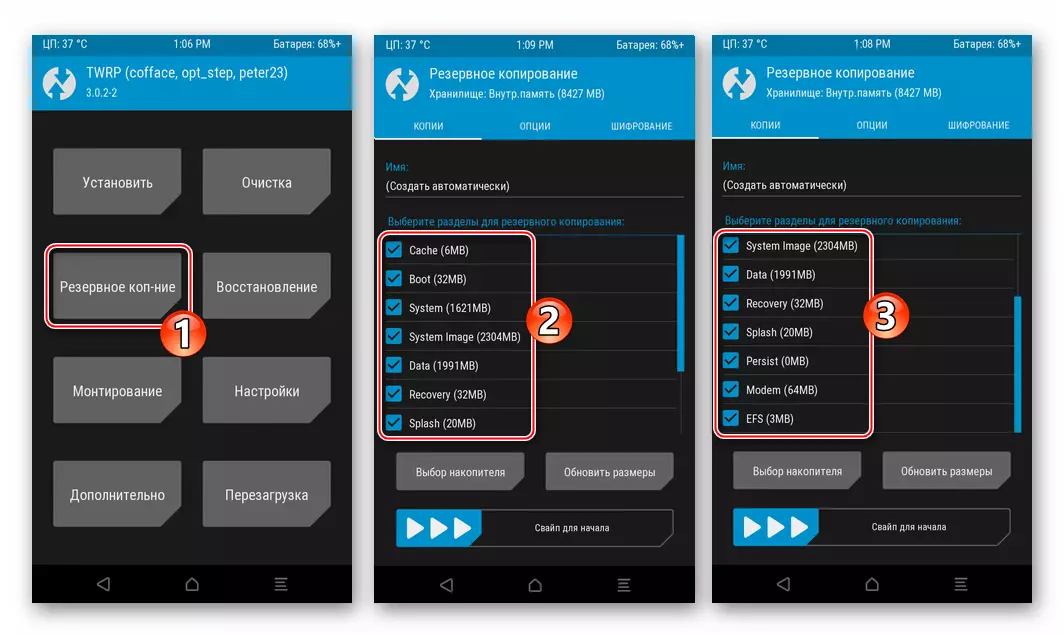

- เราฟอร์แมตหน่วยความจำของอุปกรณ์ การกระทำนี้จำเป็นต้องติดตั้งเฟิร์มแวร์ที่แก้ไขอย่างถูกต้อง:
- ไปที่ส่วน "ทำความสะอาด" จากหน้าจอหลักของ twrp ถัดไปเลือก "การทำความสะอาดเลือก"
- เราตั้งค่าเห็บใกล้ชื่อของพื้นที่เก็บข้อมูลทั้งหมดยกเว้น Micro Sdcard และเปิดใช้งาน "การรูดทำความสะอาด" เรากำลังรอการเสร็จสิ้นขั้นตอน - การแจ้งเตือน "ประสบความสำเร็จ" จะปรากฏที่ด้านบนของหน้าจอ กลับไปที่เมนูการกู้คืนหลัก
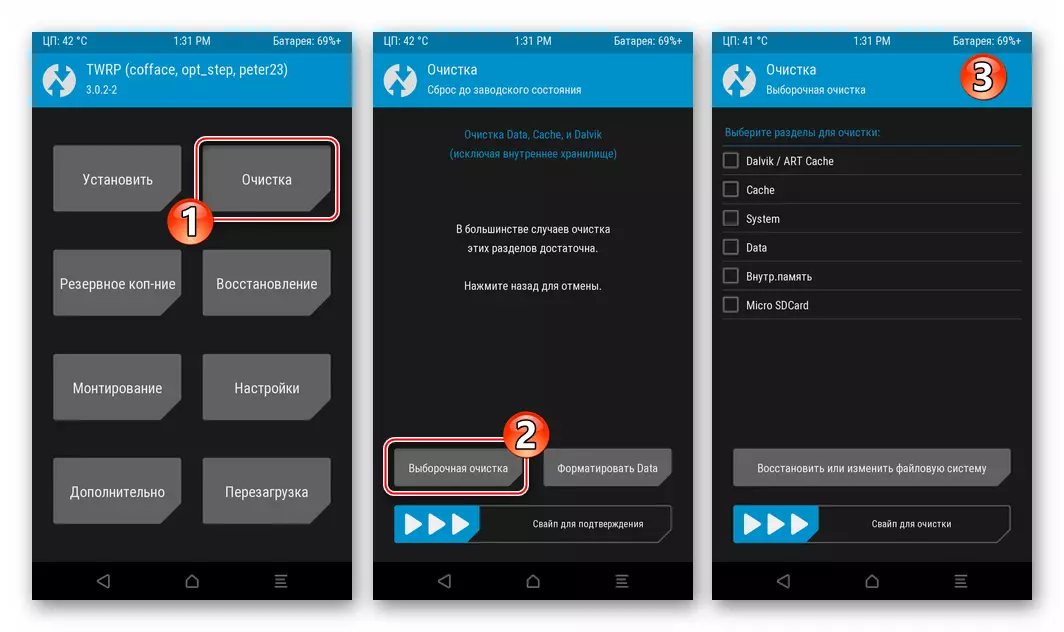

- เราเชื่อมต่ออีกครั้งหากปิดใช้งานอุปกรณ์ที่มีคอมพิวเตอร์และคัดลอกไปยังหน่วยความจำภายในของไฟล์ซิป Redmi 3 (Pro) ด้วยเฟิร์มแวร์
- ติดตั้งแพ็คเกจจากระบบปฏิบัติการ:
- ไปที่ส่วน "ติดตั้ง" โดยการแตะที่ปุ่มของชื่อเดียวกันในเมนูหลักของสภาพแวดล้อมการกู้คืนการแตะชื่อไฟล์ zip ด้วย android-shell
- ในการเริ่มต้นการติดตั้งเปิดใช้งานองค์ประกอบ "ปัดนิ้วเฟิร์มแวร์" ต่อไปเราคาดว่าจะสิ้นสุดการถ่ายโอนไฟล์ไปยังส่วนที่เหมาะสมของหน่วยความจำของ Redmi 3 (Pro)
- เมื่อเสร็จสิ้นการติดตั้งให้คลิกปุ่ม "รีบูตเป็นระบบ" ทางเลือกคุณเปิดใช้งานการเข้าถึงรูทบนหน้าจอถัดไปและรอระบบปฏิบัติการที่ติดตั้งเริ่มต้นขึ้น หมายเหตุการปรากฏตัวของหน้าจอต้อนรับของ MIUAI ที่ได้รับการดัดแปลงหลังจากการปรับตัวข้างต้นจะต้องคาดว่าจะค่อนข้างเป็นเวลานาน
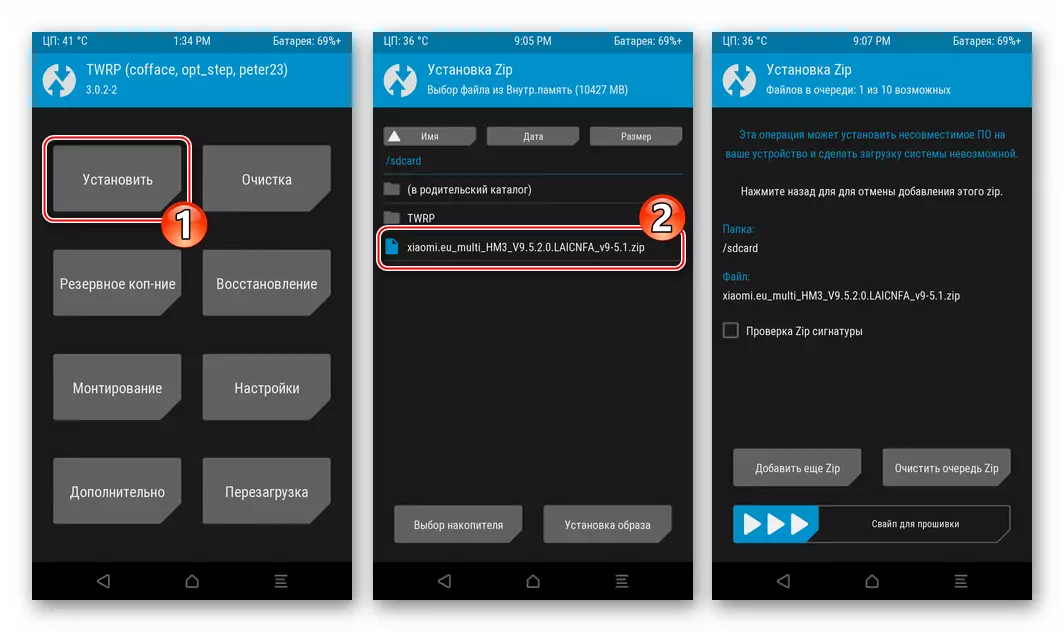

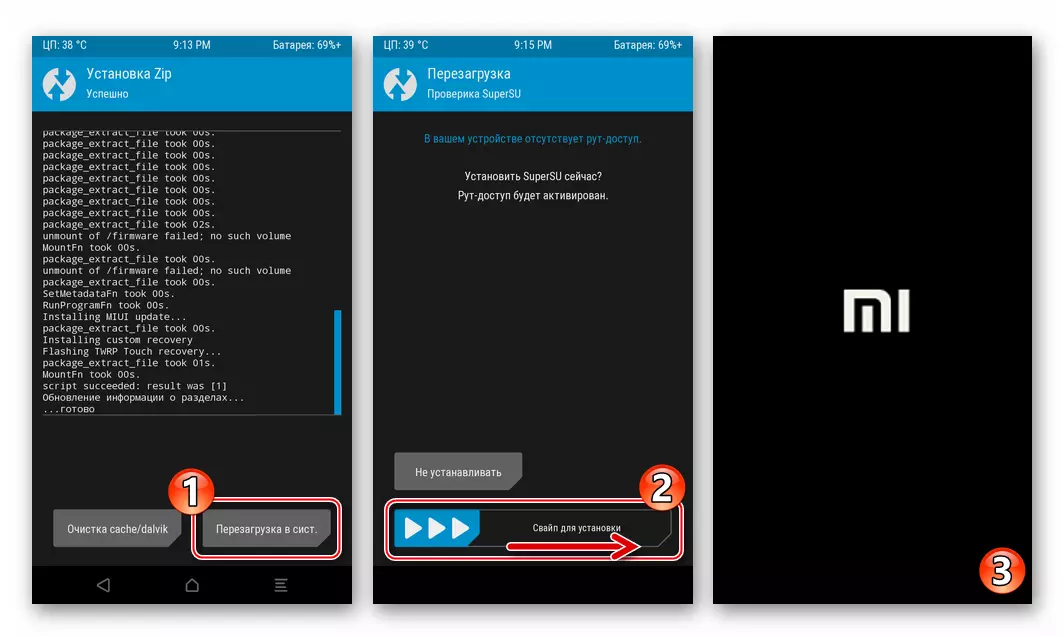
- กำหนดพารามิเตอร์หลักของเชลล์ Android ที่แปลเป็นภาษาท้องถิ่น
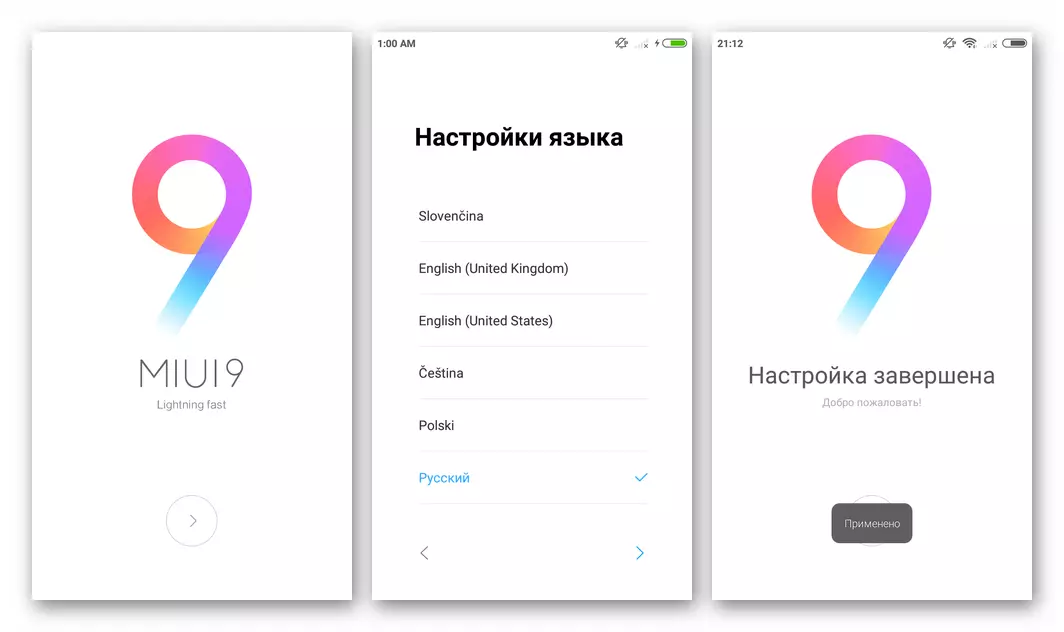
- ดำเนินการศึกษาความสามารถของระบบปฏิบัติการดัดแปลง
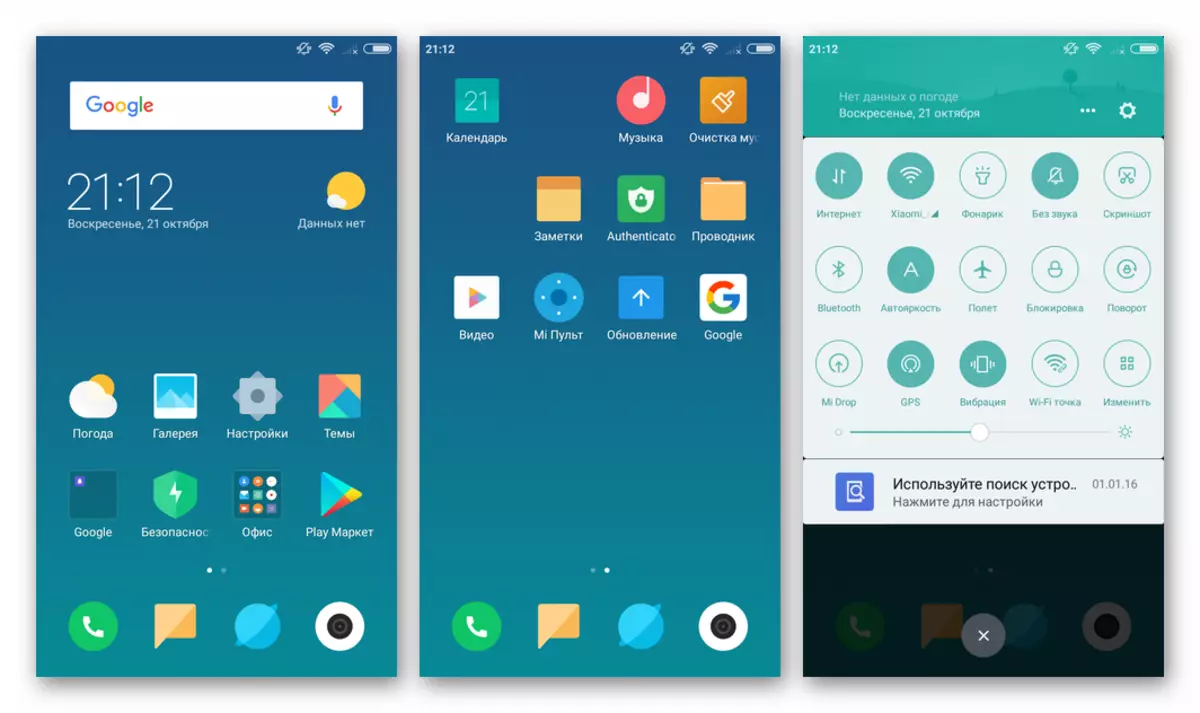
และการดำเนินการต่อไป
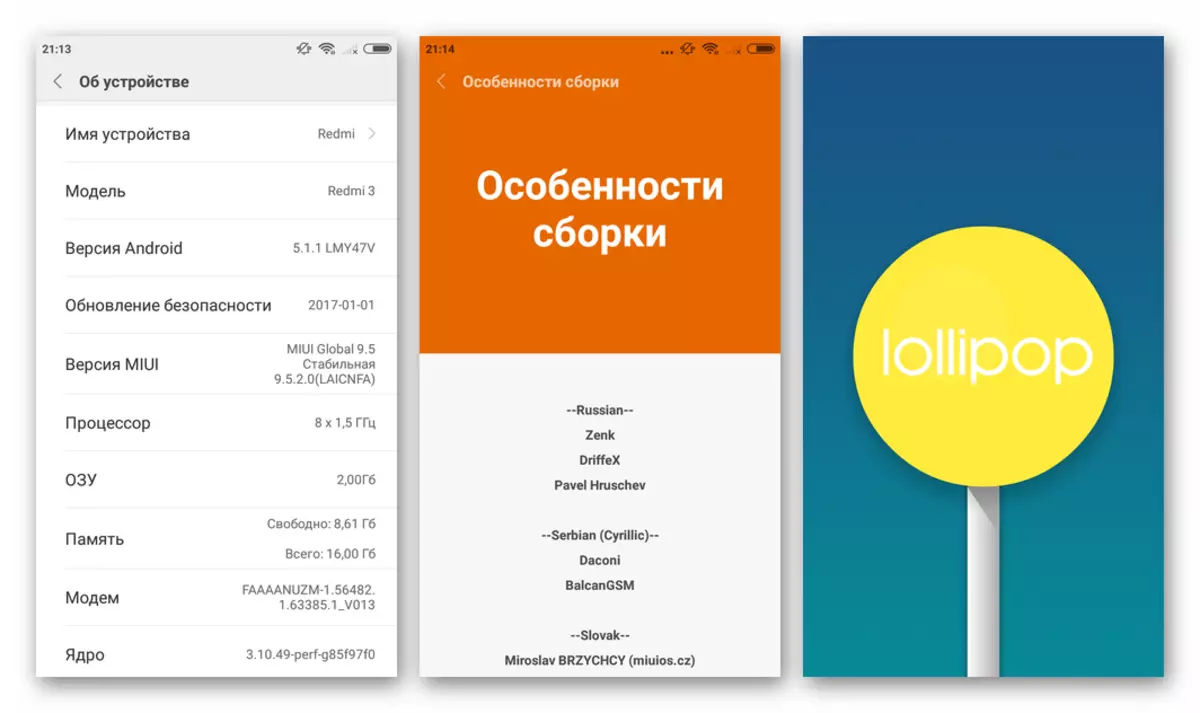
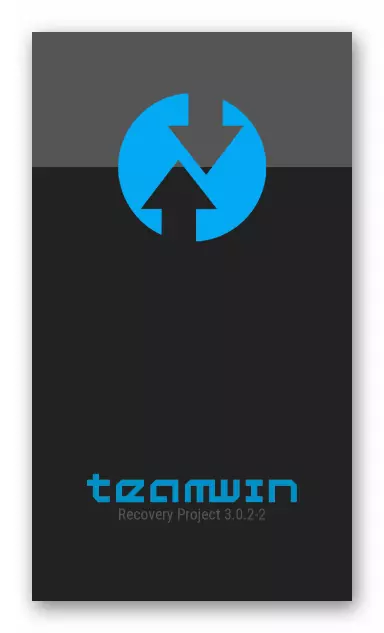
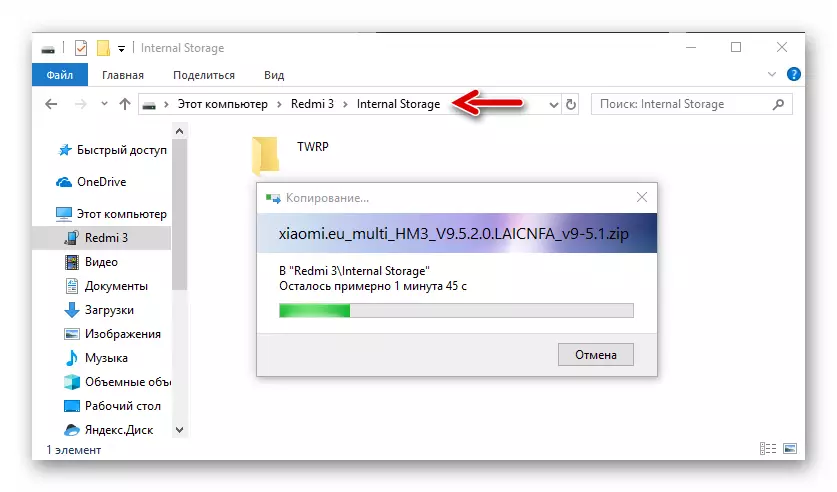
การติดตั้งตัวเลือกที่กำหนดเองของ Android
ผู้ใช้สมาร์ทโฟนหลายคน Xiaomi โปรดทราบว่าผู้ผลิตไม่ชอบรุ่นของเวอร์ชั่น Android ซึ่งขึ้นอยู่กับ MIUI อย่างเป็นทางการตามที่กำหนดโดยความเป็นจริงของโลกของอุปกรณ์มือถือ อันที่จริงแล้วเวอร์ชั่นล่าสุดของเฟิร์มแวร์ที่มีเสถียรภาพสำหรับ Redmi 3 (Pro) ที่มีอยู่สำหรับการติดตั้งในขณะที่เขียนบทความนี้ขึ้นอยู่กับ Android 5.1 อมยิ้มที่ล้าสมัยแล้วและการเปลี่ยนแปลงในตำแหน่งของสิ่งต่าง ๆ ที่ไม่คาดหวัง ในกรณีนี้ลักษณะทางเทคนิคของแบบจำลองทำให้เป็นไปได้ที่จะให้การทำงานปกติบนอุปกรณ์ของรุ่นที่ใหม่กว่าของ OS มือถือที่ได้รับความนิยมมากที่สุดจนถึง Android 9.0 Pie
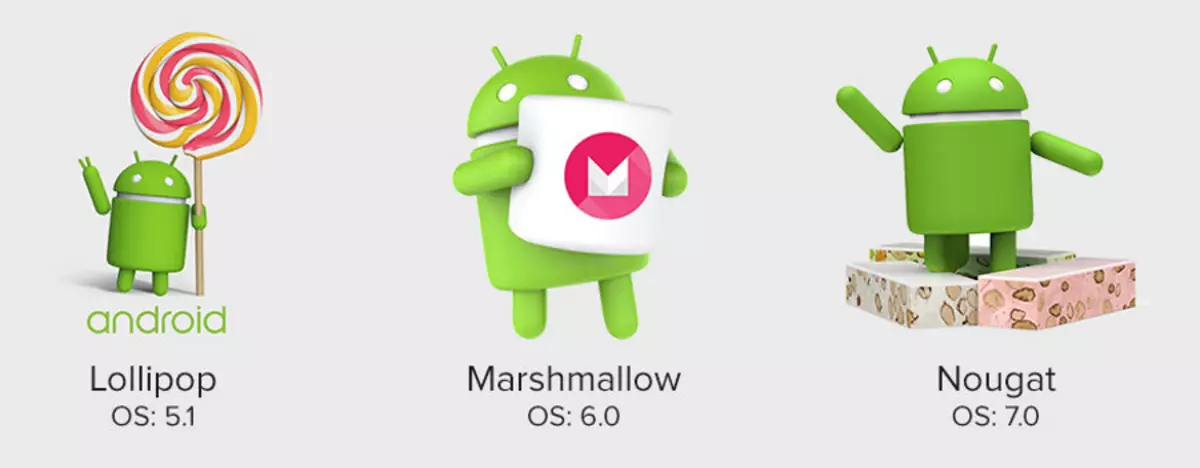
ดังนั้นแปลงซอฟต์แวร์ Xiaomi Ido และแทนที่ MIUI ที่ติดตั้งเป็นตัวเลือก Android ที่ใหม่กว่าบางทีคุณอาจต้องเลือกและติดตั้งหนึ่งในเฟิร์มแวร์ที่กำหนดเองที่สร้างขึ้นสำหรับอุปกรณ์ในจำนวนมาก อัลกอริทึมสำหรับการติดตั้งศุลกากรนั้นไม่แตกต่างจากคำแนะนำข้างต้นซึ่งเกี่ยวข้องกับการรวมเข้ากับอุปกรณ์ของ Variants Miuai ที่มีการแปล พิจารณาขั้นตอนสั้น ๆ อีกครั้งสรุปมัน ตัวอย่างเช่นฉันจะให้ Xiaomy Redmi 3 (Pro) Castechnaya Android-shell ยอดนิยมLineageos 14.1ขึ้นอยู่กับ Nougat 7.1 แพคเกจที่ใช้เพื่อแสดงให้เห็นถึงกระบวนการด้านล่างสามารถดาวน์โหลดได้โดยลิงค์นี้และการประกอบปัจจุบันของผลิตภัณฑ์จาก ROMAL ที่มีชื่อเสียงสามารถดาวน์โหลดได้จากเว็บไซต์อย่างเป็นทางการของทีม
ดาวน์โหลด LineageGeos 14.1 Firmware 14.1 จาก Nougat 7.1 สำหรับ Xiaomi Redmi 3/3 Pro
- กำลังโหลดใน twrp และสร้างสำเนาสำรองของหน่วยความจำของอุปกรณ์ อย่าลืมคัดลอกการสำรองข้อมูลที่เกิดขึ้นในที่ปลอดภัยสำหรับการจัดเก็บ
- เราดำเนินการทำความสะอาดพื้นที่หน่วยความจำทั้งหมดของสมาร์ทโฟนจากข้อมูลที่มีอยู่ในนั้นยกเว้น "microSD"
- คัดลอกจากคอมพิวเตอร์ในหน่วยความจำของ Redmi 3 (Pro) จากนั้นติดตั้งแพ็คเกจ LineageOS โดยใช้ปุ่ม "การติดตั้ง" ใน TWRP
- เมื่อเสร็จสิ้นการถ่ายโอนระบบปฏิบัติการในหน่วยความจำของ Redmi 3 เรารีบูทโทรศัพท์และรอจนกว่าหน้าจอต้อนรับของ Caste Shell จะปรากฏขึ้น
- กำหนดค่าพารามิเตอร์พื้นฐานของเฟิร์มแวร์นอกระบบ
- เป็นผลให้เราได้รับ Xiaomi Redmi 3 (Pro) ซึ่งดำเนินการกับ Android รุ่นที่ทันสมัย
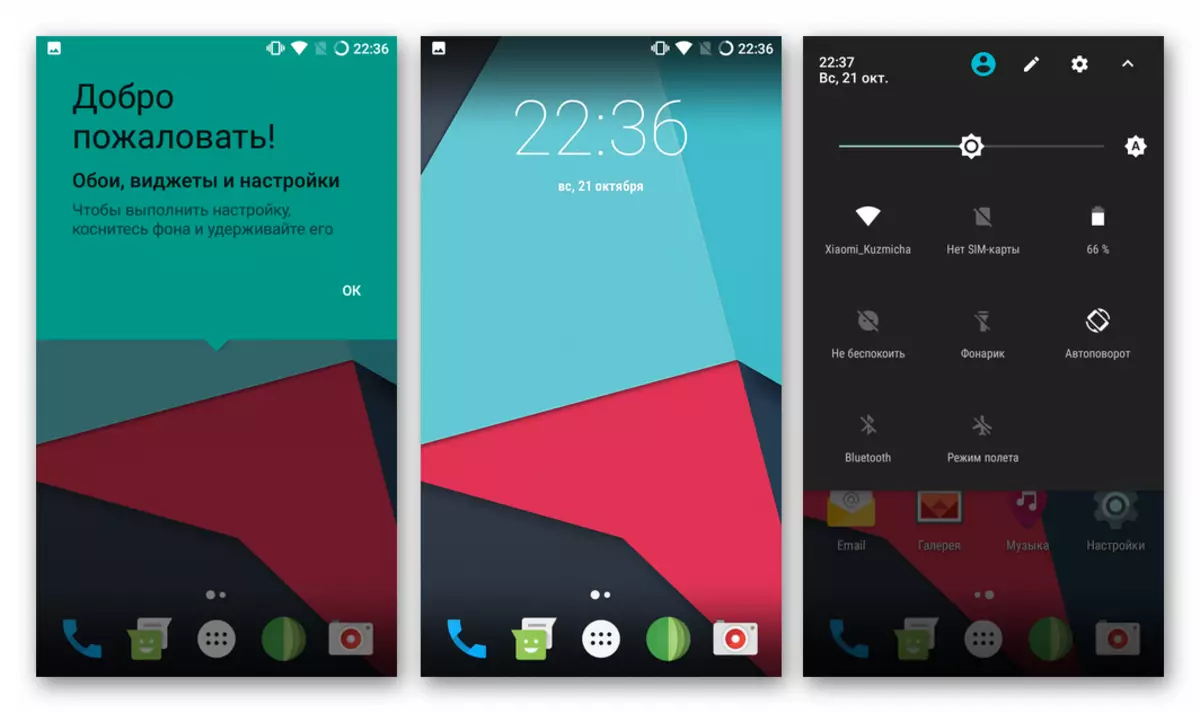
และนอกจากนี้ยังมีฟังก์ชั่นที่น่าสนใจและมีประโยชน์มากมาย!
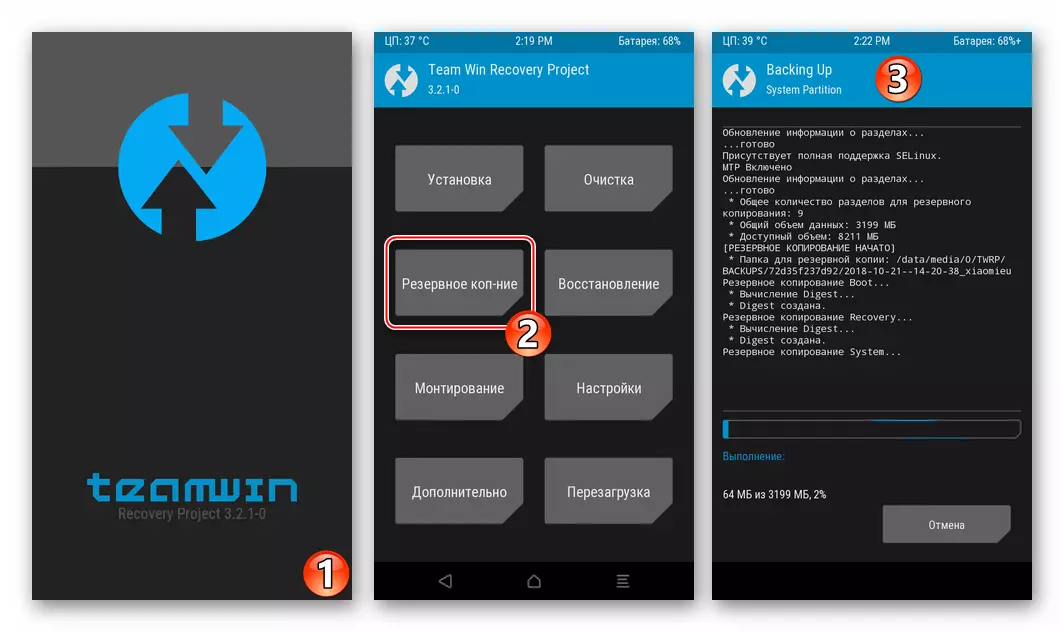
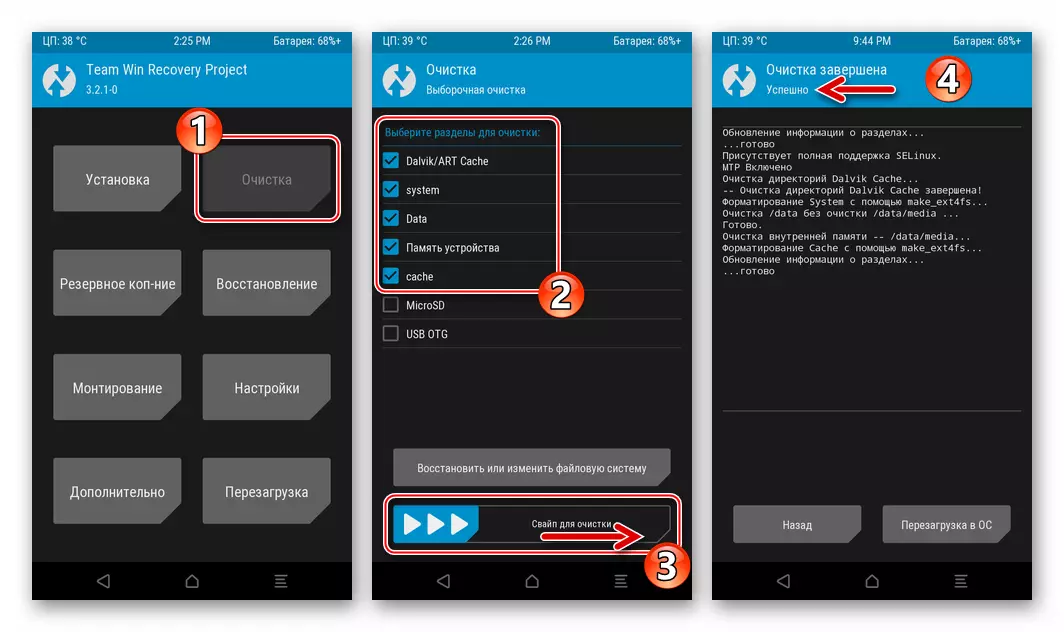

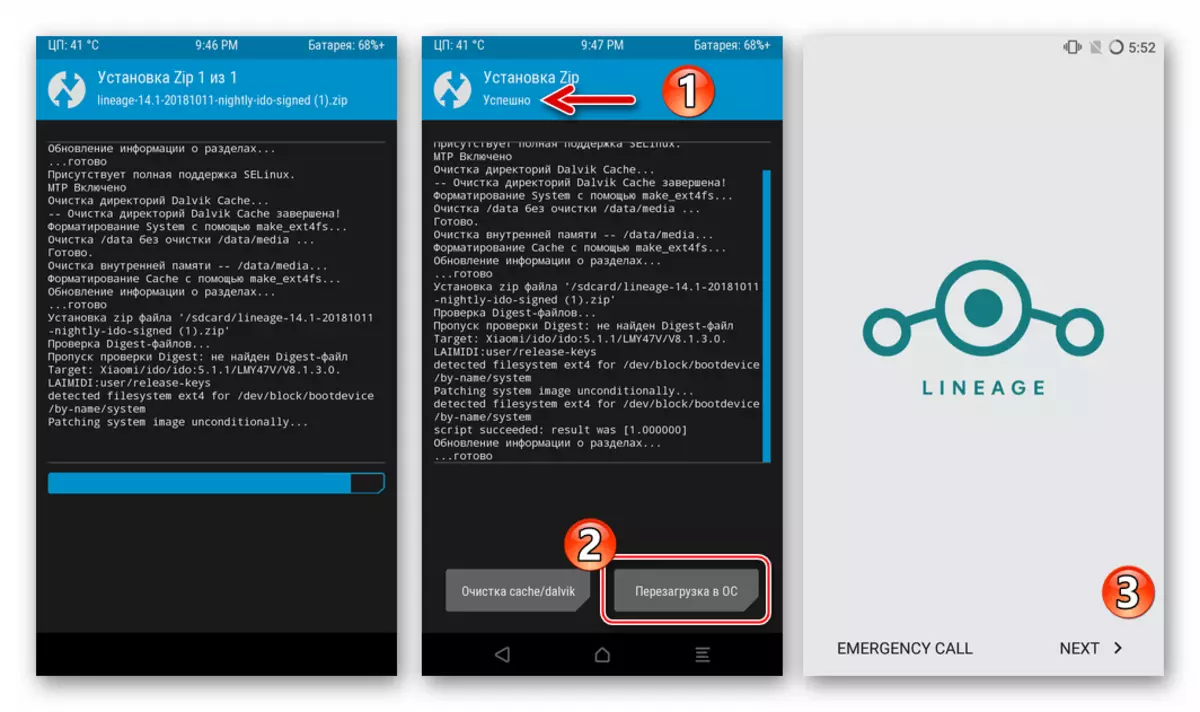
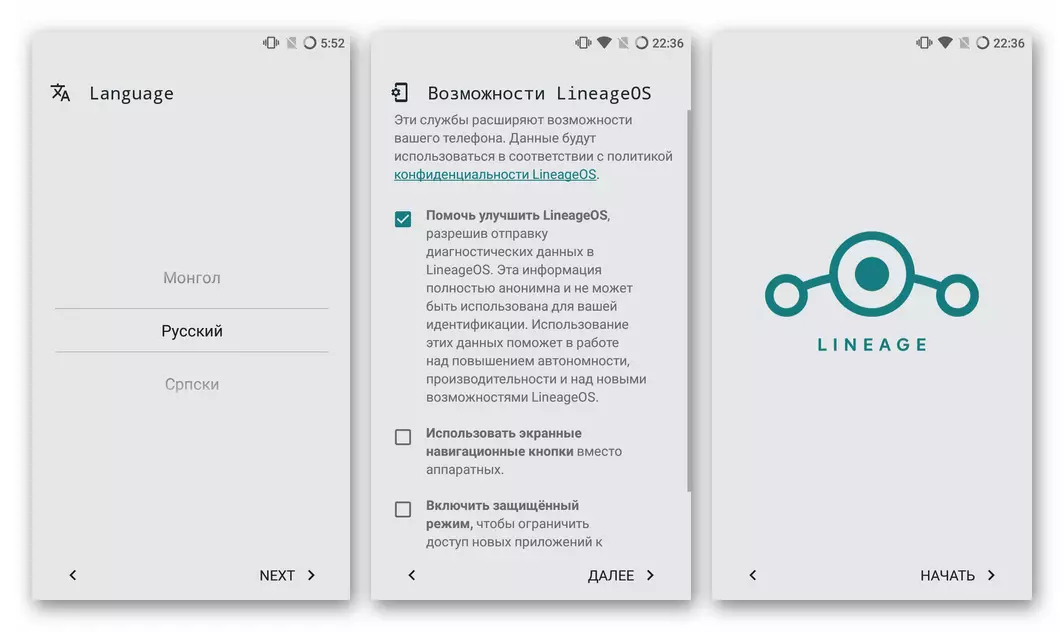

นอกจากนี้ บริการของ Google
- ระบบปฏิบัติการอย่างไม่เป็นทางการส่วนใหญ่สำหรับโทรศัพท์ที่อยู่ระหว่างการพิจารณารวมถึง LineageOS ที่ติดตั้งในคำแนะนำนั้นมีลักษณะโดยการขาดงานเริ่มต้นในระบบของบริการรวมและแอปพลิเคชันของ Google นั่นคือโดยการตั้งค่าเป็นแบบกำหนดเองผู้ใช้จะไม่สามารถเข้าถึงได้เช่นคุณสมบัติการซิงโครไนซ์จำนวนมากตามปกติและจะไม่พบในสมาร์ทโฟน Market Play เพื่อแก้ไขสถานการณ์คุณต้องติดตั้งแพ็คเกจคอมโพเนนต์จากโครงการผ่าน TWRP opengapps . คำแนะนำในการดาวน์โหลดและติดตั้งบริการของ Google ในสภาพแวดล้อมเฟิร์มแวร์ที่กำหนดเองสามารถพบได้ในบทความในลิงค์ต่อไปนี้
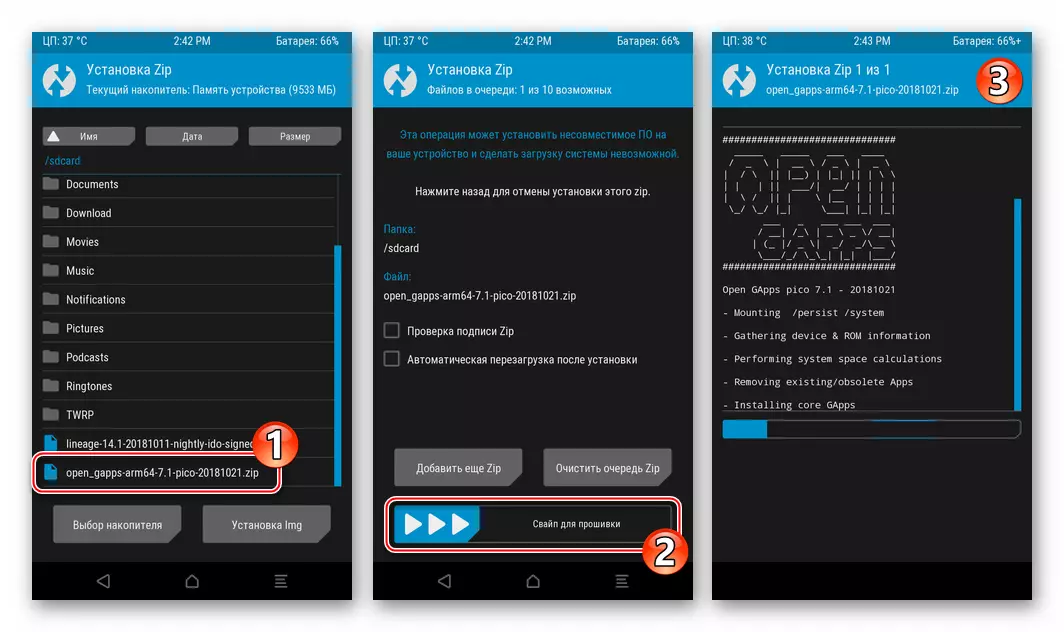
อ่านเพิ่มเติม: การติดตั้งแอปพลิเคชันและบริการของ Google หลังจากติดตั้งเฟิร์มแวร์ที่กำหนดเอง
เสร็จสิ้นการพิจารณาวิธีการและภาพรวมของเครื่องมือในการติดตั้งระบบปฏิบัติการของอุปกรณ์ REDMI 3/3 Pro จาก Xiaomi เป็นที่น่าสังเกต: ด้วยวิธีการที่เหมาะสมการปฏิบัติตามกฎง่าย ๆ และปฏิบัติตามคำแนะนำที่ได้รับการพิสูจน์แล้วเป็นแฟลชสมาร์ทโฟน และรับรุ่นที่ต้องการ / Android ที่ต้องการเกือบทุกเจ้าของรวมถึงผู้ที่ไม่ได้จัดการกับการจัดการที่คล้ายกันก่อนหน้านี้
